Sony HDR-CX350VE, HDR-CX350E, HDR-CX370E, HDR-CX305E, HDR-CX300E Manual [nl]
...
4-171-501-53(1)
HDR-CX300E/CX305E/CX350E/
CX350VE/CX370E/XR350E/XR350VE
Digitale HD-videocamera
"Handycam"-handboek
Inhoud
Aan de slag
Opnemen/afspelen
Uw camcorder goed
gebruiken
Beelden opslaan met
externe apparatuur
Uw camcorder aanpassen
Aanvullende informatie
Naslag
9
12
20
41
54
63
89
116
2010 Sony Corporation

Lees dit eerst
Bijgeleverde accessoires
De cijfers tussen ( ) staan voor het
bijgeleverde aantal.
Netspanningsadapter (1)
Netsnoer (1)
Component A/V-kabel (1)
A/V-verbindingskabel (1)
USB-kabel (1)
Draadloze afstandsbediening (1)
Er is al een lithiumknoopcel geïnstalleerd.
Verwijder het isolatievel voordat u de draadloze
afstandsbediening gebruikt.
Oplaadbare accu NP-FV50 (1)
CD-ROM "Handycam" Application
Software (1)
"PMB" (software, inclusief "PMB Help")
"Handycam"-handboek (PDF)
"Bedieningshandleiding" (1)
Zie pagina 18 voor de geheugenkaart die u met
deze camcorder kunt gebruiken.
Gebruik van de camcorder
Houd de camcorder niet vast bij de volgende
onderdelen of bij de afdekkingen van de
aansluitingen.
Schoendeksel
Accu
De camcorder is niet stofdicht en evenmin
druppel- of waterbestendig. Zie "Informatie
er de bediening van uw camcorder" (p. 111).
ov
Zelfs wanneer de camcorder uitgeschakeld is,
blijft de GPS-functie werken zolang de GPSschakelaar is ingesteld op ON. Zorg ervoor
dat de GPS-schakelaar op OFF staat tijdens
het opstijgen en landen van een vliegtuig
(HDR-CX350VE/XR350VE).
Menu-items, LCD-scherm en lens
Een menu-item dat grijs wordt weergegeven,
is niet beschikbaar in de huidige opname- of
weergaveomstandigheden.
Het LCD-scherm is vervaardigd met behulp
van ultra-precisietechnologie zodat meer dan
99,99% van de pixels effectief worden benut.
Soms kunnen er zwarte en/of heldere stipjes
(wit, rood, blauw of groen) verschijnen op
het LCD-scherm. Deze stipjes duiden niet op
fabricagefouten en hebben geen enkele invloed
op de opnames.
LCD-scherm
NL
2
Zwarte stipjes
Witte, rode, blauwe of groene stipjes
Als het LCD-scherm en de lens langdurig
worden blootgesteld aan direct zonlicht, kunnen
deze worden beschadigd.
Richt de camcorder nooit naar de zon. Als u dit
wel doet, kan dit een storing van de camcorder
veroorzaken. Neem de zon alleen op als het
licht niet fel is, zoals tijdens de schemering.
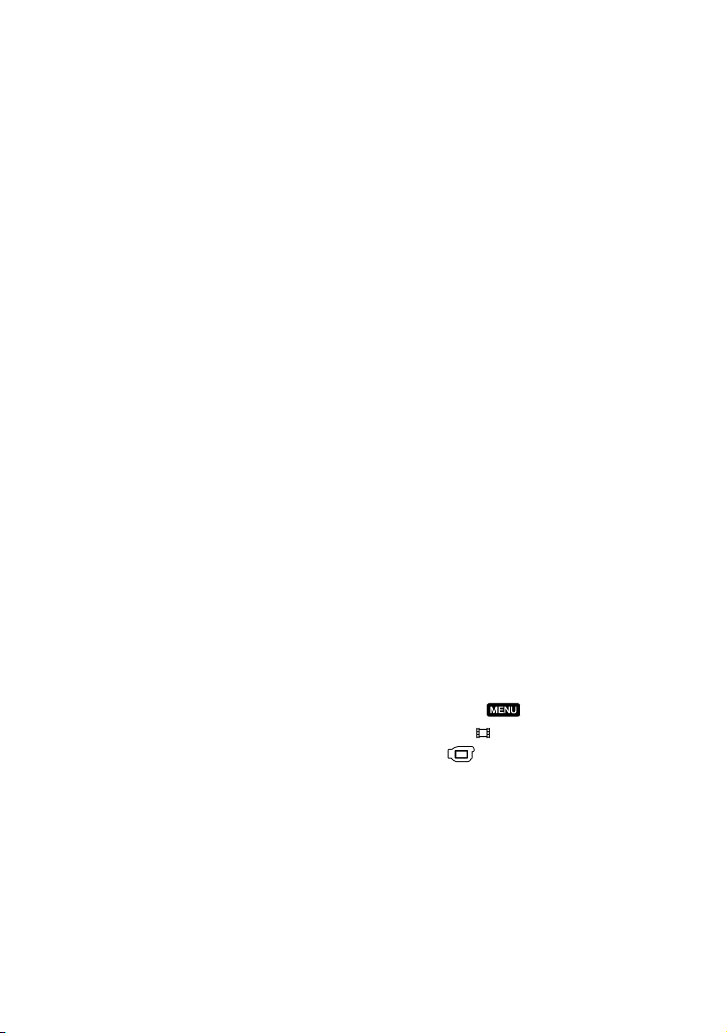
Taalinstelling
De schermkaders in de plaatselijke taal worden
gebruikt om de bedieningsprocedures te
illustreren. Wijzig desgewenst de schermtaal
o
ordat u de camcorder gebruikt (p. 16).
v
Opnemen
Voor een stabiele werking van de
geheugenkaart, initialiseert u die beter eerst met
amcorder voor u ze gaat gebruiken (p. 82).
uw c
Door de geheugenkaart te initialiseren, worden
alle gegevens erop gewist en kunnen die niet
meer worden gerecupereerd. Sla belangrijke
gegevens op op een PC e.d.
Voordat u begint met opnemen, test u de
opnamefunctie om te controleren of beeld en
geluid zonder problemen worden opgenomen.
De inhoud van opnames wordt niet vergoed,
zelfs niet als er niet kan worden opgenomen
of weergegeven wegens een storing van de
camcorder, problemen met de opnamemedia
enzovoort.
Televisiekleursystemen verschillen afhankelijk
van het land/de regio. Als u de opnames van
deze camcorder wilt bekijken op een televisie,
moet u een televisie met het PAL-kleursysteem
hebben.
Televisieprogramma’s, films, videobanden en
ander beeldmateriaal zijn wellicht beschermd
door auteursrechten. Het opnemen van
dergelijk materiaal zonder toestemming kan
een inbreuk betekenen op de wetgeving inzake
auteursrechten.
Opmerkingen bij afspelen
De camcorder is compatibel met MPEG4 AVC/H.264 High Profile voor de
opname van hogedefinitiebeelden (HD).
Hogedefinitiebeelden (HD) die zijn opgenomen
met de camcorder, kunnen niet worden
afgespeeld met de volgende apparatuur:
Andere AVCHD-compatibele apparatuur die
niet compatibel is met High Profile
Apparatuur die niet compatibel is met
AVCHD
Beelden opgenomen met de camcorder kunnen
niet altijd goed worden afgespeeld met andere
apparatuur. Ook beelden opgenomen met
andere apparatuur kunnen niet altijd goed
worden afgespeeld met de camcorder.
Films met standaardbeeldkwaliteit (STD)
opgenomen op SD-geheugenkaarten kunnen
niet worden afgespeeld op AV-apparatuur van
andere fabrikanten.
Discs met HD-beeldkwaliteit (hoge
definitie)
Deze camcorder neemt hogedefinitiebeelden
op in het AVCHD-formaat. DVD media met
AVCHD-materiaal mag niet worden gebruikt
met DVD-spelers of recorders omdat de
DVD-speler/recorder deze media mogelijk
niet uitwerpt en de inhoud kan worden gewist
zonder waarschuwing. DVD media containing
AVCHD-materiaal kan worden afgespeeld met
een compatibele Blu-ray Disc
-speler/recorder
of een ander compatibel toestel.
Sla al uw opgenomen beelden op
Sla al uw opnames regelmatig op externe media
op om te vermijden dat ze verloren gaan. Sla
beeldgegevens op op een disc zoals een DVD-R
enz. met behulp van uw computer. U kunt
beeldgegevens ook opslaan met behulp van
een videorecorder of een DVD HDD recorder
56).
.
(p
U kunt geen AVCHD disc maken van beeldgegevens
opgenomen met
wrgvn.]
categorie
(MENU) [Overige
[ OPNAMESTAND] (bij de
[VASTLEGINSTELL.]) ingesteld op
[HD FX]. Sla ze op op een Blu-ray Disc of externe
dia (p. 54).
me
Opmerkingen bij de accu/
netspanningsadapter
Verwijder de accu of netspanningsadapter na
het uitschakelen van de camcorder.
Koppel de netspanningsadapter los van de
camcorder. Houd hierbij zowel de camcorder
als de stekker vast.
NL
3
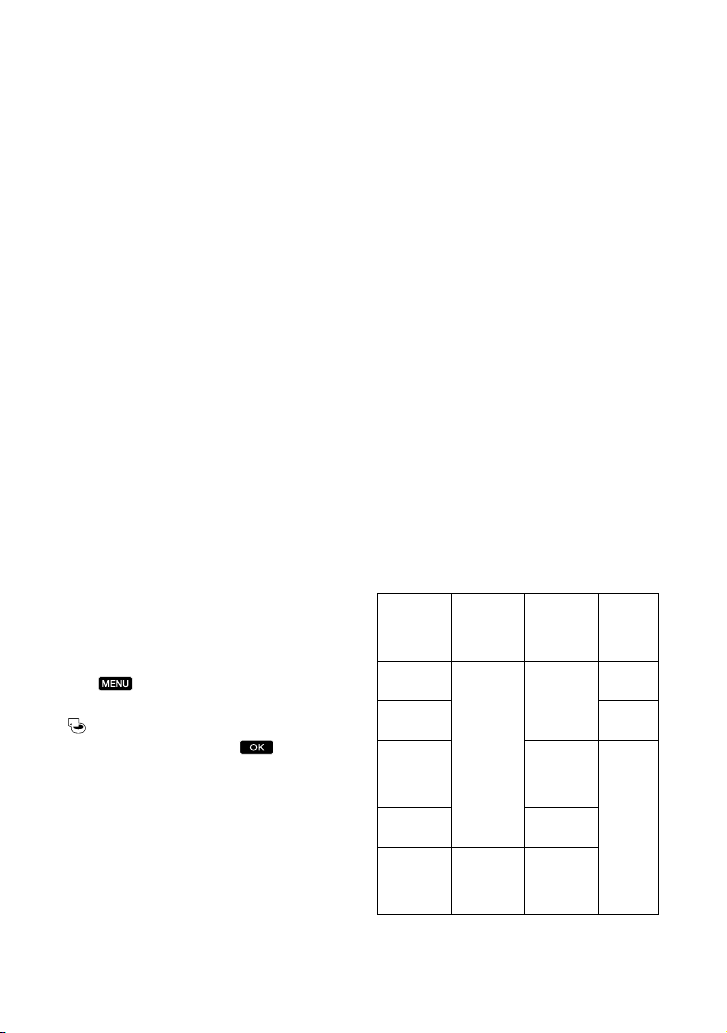
Opmerking over de temperatuur van
de camcorder/accu
Wanneer de camcorder of de accu heel
warm of koud wordt, kan er mogelijk niet
worden opgenomen of afgespeeld doordat er
in die situaties beveiligingsfuncties worden
geactiveerd. In dit geval wordt een aanduiding
ergegeven op het LCD-scherm (p. 96).
e
w
Wanneer de camcorder is aangesloten
op een computer of accessoires
Probeer de opnamemedia van de camcorder
niet te formatteren met behulp van een
computer. Als u dat toch doet, is het mogelijk
dat de camcorder niet werkt zoals het hoort.
Zorg ervoor dat u de stekker correct plaatst bij
het aansluiten van de camcorder op een ander
apparaat door middel van verbindingskabels.
Als u de stekker met kracht in de aansluiting
duwt, beschadigt u deze en kan dit een defect
aan de camcorder veroorzaken.
Als u geen beelden kunt opnemen/
afspelen, voert u [MEDIA FORMATT.] uit
Als u het opnemen/wissen van beelden
langdurig herhaalt, raken de gegevens op de
opnamemedia gefragmenteerd. Beelden kunnen
niet worden opgeslagen of opgenomen. Sla
in dat geval de beelden eerst op op externe
media en voer dan [MEDIA FORMATT.] uit
door
(MENU) [Overige wrgvn.]
[MEDIA FORMATT.] (bij de categorie
[MEDIA BEHEREN]) het gewenste
[JA] [JA] aan te
medium
raken.
Opmerkingen bij los verkrijgbare
accessoires
Wij raden originele Sony accessoires aan.
Originele Sony accessoires zijn in sommige
landen/gebieden mogelijk niet beschikbaar.
Over deze handleiding, illustraties en
schermaanduidingen
De beelden die in deze handleiding zijn
weergegeven ter illustratie, zijn opgenomen
NL
4
met een digitale camera en kunnen
bijgevolg verschillen van de beelden en
schermindicatoren van uw camcorder. De
illustraties van camcorder en schermindicatoren
zijn bovendien uitvergroot of vereenvoudigd
om ze begrijpelijker te maken.
In deze handleiding worden het intern
geheugen (HDR-CX300E/CX305E/CX350E/
CX350VE/CX370E) en de harde schijf (HDRXR350E/XR350VE) van de camcorder en de
geheugenkaart "opnamemedia" genoemd.
In deze handleiding wordt de DVD disc
opgenomen met hogedefinitiekwaliteit (HD)
wordt AVCHD disc genoemd.
Ontwerp en specificaties van uw camcorder en
accessoires kunnen worden gewijzigd zonder
voorafgaande kennisgeving.
Controleer de modelnaam van uw
camcorder
De modelnaam staat vermeld in deze
handleiding wanneer modelspecificaties
verschillen. Controleer de modelnaam
onderaan op uw camcorder
De belangrijkste specificatieverschillen van deze
serie zijn de volgende.
HDRCX300E
HDRCX305E
HDRCX350E/
HDRCX350VE*
HDRCX370E
HDRXR350E/
HDRXR350VE*
Opname-
media
Intern
geheugen +
geheugenkaart
Interne
harde schijf
+ geheugenkaart
Capaciteit
van interne
opname-
media
16GB Ingang/
32GB Ingang/
64GB
160GB
USB-
aanslui-
ting
Uitvoer
Alleen
uitgang
Uitvoer
Het model met * is uitgerust met GPS.
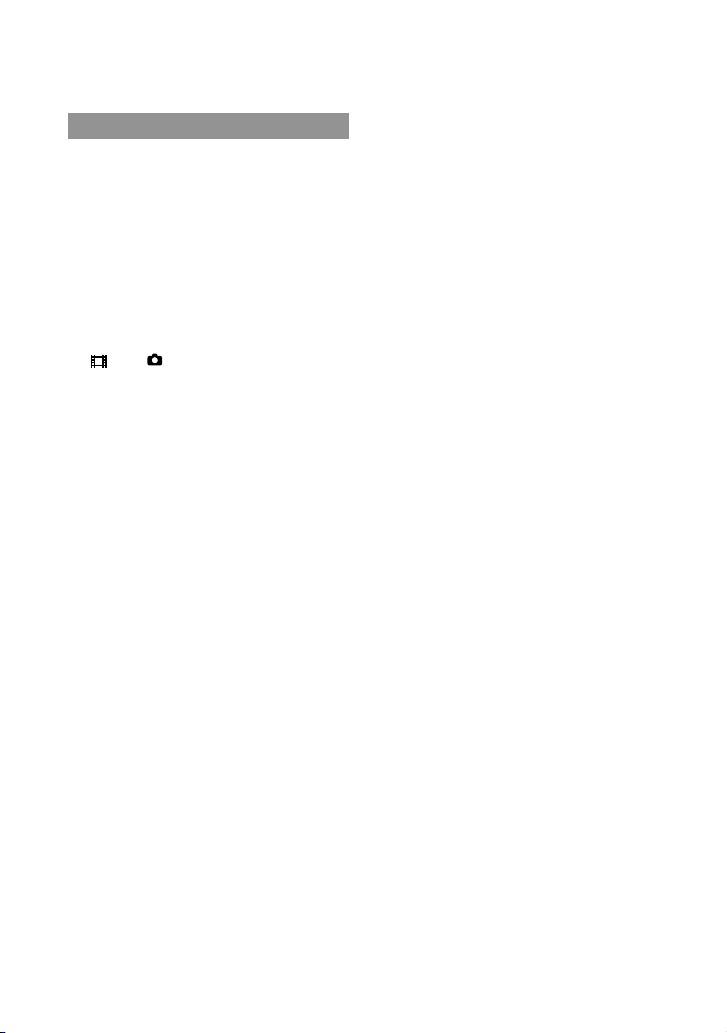
Opmerkingen bij het gebruik
Doe het volgende niet. Als u dit toch doet,
kunnen opnamemedia worden beschadigd,
kunnen opgenomen beelden niet worden
afgespeeld of verloren gaan of kunnen andere
defecten optreden.
de geheugenkaart uitwerpen terwijl het
trolelampje (p. 19) brandt of knippert
n
co
de accu verwijderen of netspanningsadapter
loskoppelen van de camcorder of de
camcorder blootstellen aan mechanische
schokken of trillingen terwijl de lampjes
(film)/ (Foto) (p. 20) of het
toegangslampje (p. 19) branden of knipperen
Let bij gebruik van een schouderriem (los
verkrijgbaar) op dat de camcorder nergens
tegen stoot.
Gebruik de camcorder niet in een zeer luide
omgeving.
Betreffende de valsensor (HDR-XR350E/
XR350VE)
Om de interne harde schijf te beschermen tegen
schokken door vallen, heeft de camcorder een
sensorfunctie (p. 87). Wanneer de camcorder
val
valt of gewichtloos is, kan de blokruis die door
deze functie wordt geproduceerd wanneer die
door de camcorder wordt geactiveerd, mee
worden opgenomen. Wanneer de valsensor
herhaaldelijk een val detecteert, kan de
opname/weergave worden gestopt.
Opmerking bij gebruik van de
camcorder op grote hoogte (HDRXR350E/XR350VE)
Schakel de camcorder niet in op een hoogte van
meer dan 5.000 meter. Indien u dat toch doet,
kan de interne harde schijf van uw camcorder
worden beschadigd.
NL
5
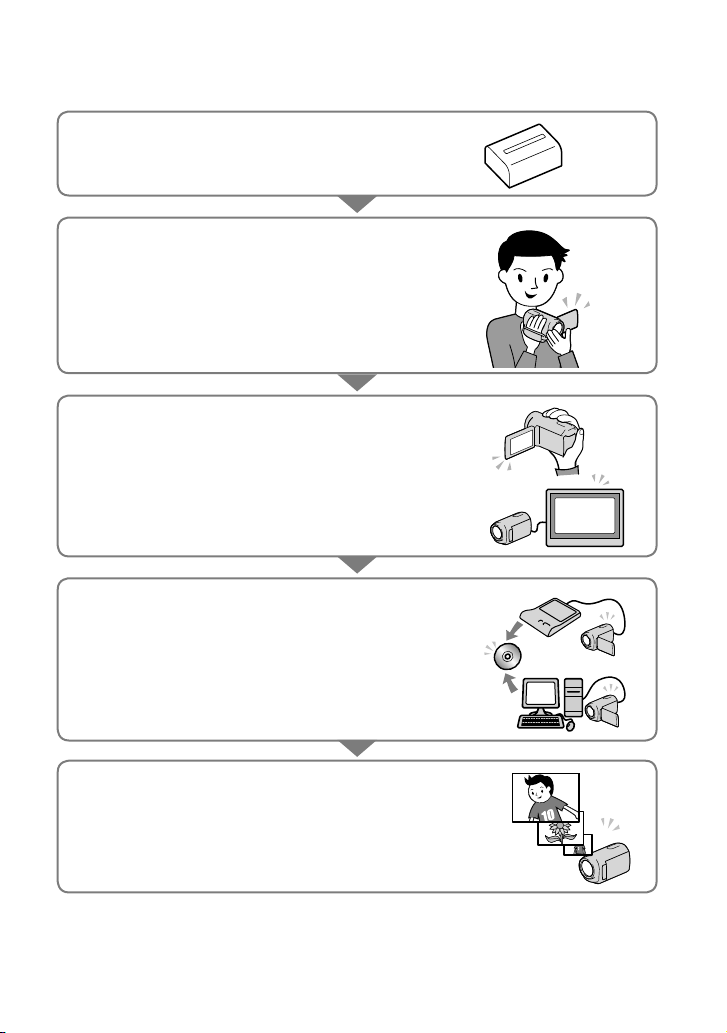
Bedieningsprocedure
Aan de slag (p. 12)
Maak voedingsbron en geheugenkaart klaar.
Films en foto’s opnemen (p. 20)
Films opnemen p. 20
Opnamestand wijzigen (p. 27)
Geschatte opnameduur (MEDIA-INFO, p. 82)
Fotograferen p. 22
Films en foto’s afspelen
Afspelen op de camcorder p. 30
Beelden afspelen op een TV p. 38
Beelden opslaan
Films en foto’s opslaan op een computer
Films en foto’s opslaan op externe media p. 54
eelden opslaan met een DVD writer/recorder p. 56
B
Films en foto’s verwijderen (p. 41)
Na het verwijderen van beeldgegevens die zijn opgeslagen op
een computer of een disc, kunnen nieuwe beelden worden
opgeslagen in de vrijgekomen mediaruimte.
NL
6
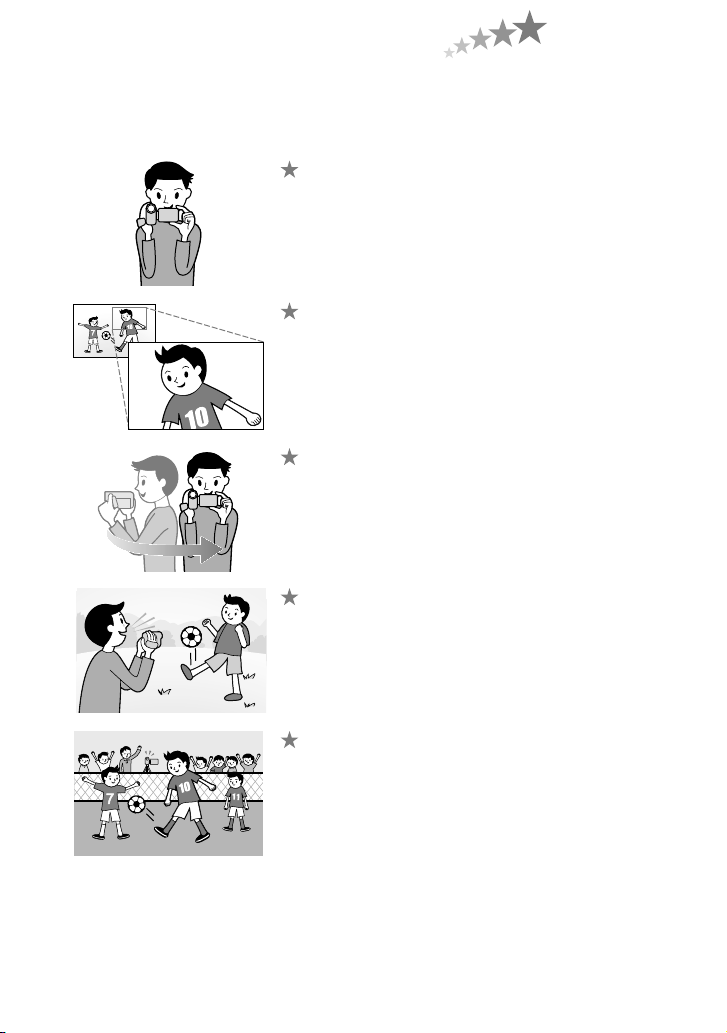
Tip voor succesvolle opnames
Voor een goed opnameresultaat
Uw camcorder stabiliseren
Houd uw bovenlichaam rechtop en uw armen dicht tegen uw
lichaam terwijl u de camcorder bedient.
De SteadyShot-functie compenseert voor cameratrillingen, maar
toch moet u de camcorder zo stil mogelijk houden.
Vloeiend zoomen
Zoom langzaam en vloeiend in en uit. Gebruik de zoom ook niet
te veel. Wanneer u te veel zoomt, zal de kijker al snel vermoeid
raken bij het bekijken van uw opnames.
Zorg voor een ruimtegevoel
Gebruik de zwenktechniek. Neem een stabiele houding aan en
beweeg de camcorder horizontaal door uw bovenlichaam traag
te draaien. Blijf aan het eind van de zwenkbeweging nog wat
stilstaan om de scène stabiel te laten ogen.
Films benadrukken met spraak
Let op het geluid dat wordt opgenomen terwijl u filmt. Beschrijf
het onderwerp of praat met het onderwerp tijdens het filmen.
Streef naar een evenwichtig stemvolume. U bevindt zich immers
dichter bij de microfoon dan het onderwerp.
Gebruik van accessoires
Maak zo nodig gebruik van camcorderaccessoires.
Met een statief kunt u bijvoorbeeld intervalopnamen maken
of onderwerpen filmen bij zwak licht, zoals vuurwerk of
nachtscènes. Neem altijd reserveaccu’s mee zodat u niet het
risico loopt dat u niet meer kunt filmen vanwege een lege accu.
NL
7
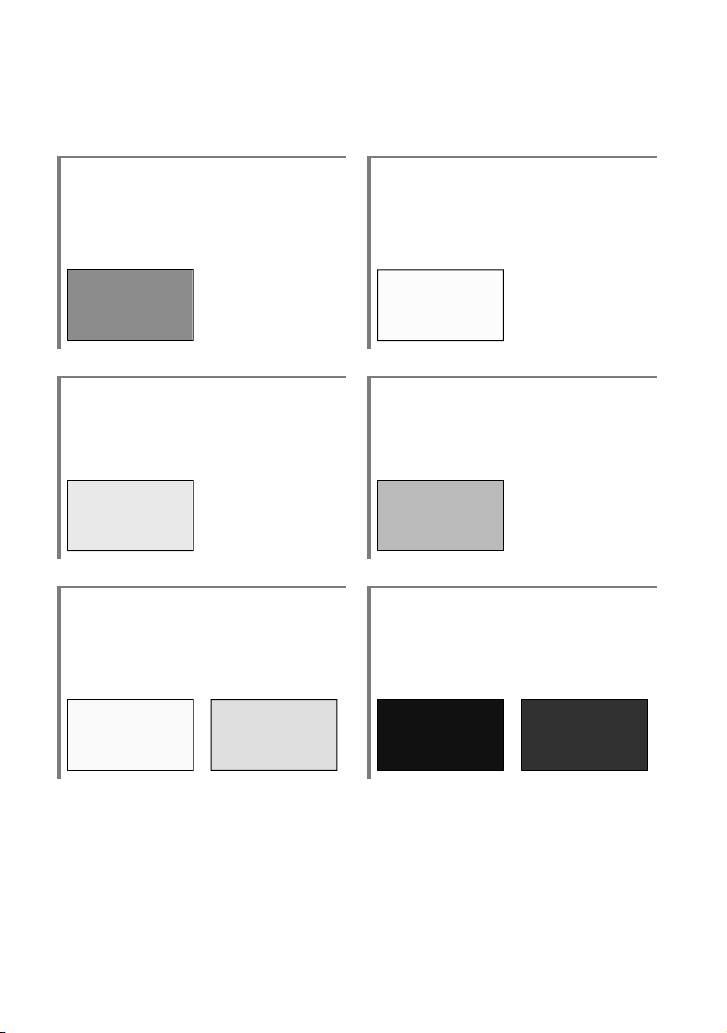
Handige opnametechnieken
Mooie opnames maken zonder
moeilijke instellingen
INTELLIGENT AUTO(25)
Foto’s nemen tijdens het filmen
Dual Rec(28)
Lachsluiter (28)
Vuurwerk of een zonsondergang
filmen in al zijn pracht
VUURWERK(68)
ZONSOP&ONDERG.(68)
Scherpstellen op het kind links op het
scherm
Prioriteit geven aan het onderwerp (27)
SPOTFOCUS(70)
Opnemen in een ruimte met weinig
verlichting
LOW LUX(74)
Uw golfswing bestuderen
GOLFOPNAME(72)
VL.LNGZ.OPN.(72)
NL
8

Inhoud
Lees dit eerst .. . .. .. . .. .. .. . .. .. .. . .. .. .. .. . .. .. .. . .. .. .. . .. .. .. .. . .. .. .. . .. .. .. .. . .. .. .. . .. .. .. . .. .. . 2
Opmerkingen bij het gebruik . .
Bedieningsprocedure . .
Tip voor succesvolle opnames.. .. .. .. .. . .. .. .. .. . .. .. .. . .. .. .. . .. .. .. .. . .. .. .. . .. .. .. . .. .. .. .. . .. 7
. .. . .. .. .. . .. .. .. .. . .. .. .. . .. .. .. .. . .. .. .. . .. .. .. . .. .. .. .. . .. .. .. . .. .. .. . .. . 6
Aan de slag
Stap 1: De accu opladen .. .. .. . .. .. .. .. . .. .. .. . .. .. .. . .. .. .. .. . .. .. .. . .. .. .. . .. .. .. .. . .. .. .. . .. .. 12
Stap 2: Inschakelen en datum en tijd instellen . .
De taalinstelling wijzigen . .
Stap 3: Opnamemedia klaarmaken . .
Het opnamemedium voor films selecteren . .
Het opnamemedium voor foto’s selecteren . .
Een geheugenkaart inbrengen . .
Opnemen/afspelen
Opnemen . .. .. . .. .. .. .. . .. .. .. . .. .. .. . .. .. .. .. . .. .. .. . .. .. .. . .. .. .. .. . .. .. .. . .. .. .. .. . .. .. .. . .. .. .. . 20
Filmen . . . . . .. .. .. .. .. .. .. .. . .. .. .. . .. .. .. .. . .. .. .. . .. .. .. . .. .. .. .. . .. .. .. . .. .. .. . .. .. .. .. . .. . 20
otograferen . .
F
Handige functies voor het opnemen van films en foto’s . .
In-/uitzoomen ..
Automatisch beter opnemen (INTELLIGENT AUTO) . .
Hogedefinitiekwaliteit (HD) of standaardbeeldkwaliteit (STD) selecteren . .
Opnamestand selecteren . .
Prioriteit geven aan een onderwerp ..
Automatisch glimlachen vastleggen (Lachsluiter) . .
Foto’s van hoge kwaliteit nemen tijdens het filmen (Dual Rec) . .
Opnemen in de spiegelstand . .
Afspelen op de camcorder ..
Handige functies voor het afspelen van films en foto’s . .
Beelden zoeken op datum (Datumindex) . .
Zoeken naar een gewenste scène per miniatuur (Filmrolindex) . .
Zoeken naar een gewenste scène per gezicht (Gezichtsindex) . .
Een samenvatting van de films weergeven (Gemarkeerde weergave) . .
Gebruik van de weergavezoom bij foto’s ..
Een reeks foto’s weergeven (diavoorstelling) . .
Beelden weergeven op een televisiescherm . .
Aansluiten op een tv met behulp van [TV-AANSLUITGIDS] . .
Gebruik van "BRAVIA" Sync . .
. .. . .. .. .. . .. .. .. .. . .. .. .. . .. .. .. .. . .. .. .. . .. .. .. . .. .. .. .. . .. .. .. . .. .. .. . .. .. 22
. .. . .. .. .. . .. .. .. .. . .. .. .. . .. .. .. .. . .. .. .. . .. .. .. . .. .. .. .. . .. .. .. . .. .. .. . .. 25
. .. . .. .. .. . .. .. .. .. . .. .. .. . .. .. .. .. . .. .. .. . .. .. .. . .. .. .. .. . .. .. .. . .. 30
. .. . .. .. .. . .. .. .. .. . .. .. .. . .. .. .. .. . .. .. .. . .. .. .. . .. .. .. .. 5
. .. . .. .. .. . .. .. .. .. . .. .. .. . .. .. .. .. . .. .. .. . . 15
. .. . .. .. .. . .. .. .. .. . .. .. .. . .. .. .. .. . .. .. .. . .. .. .. . .. .. .. .. . .. 16
. .. . .. .. .. . .. .. .. .. . .. .. .. . .. .. .. .. . .. .. .. . .. .. .. . .. .. .. .. 17
. .. . .. .. .. . .. .. .. .. . .. .. .. . .. .. .. .. . .. . 17
. .. . .. .. .. . .. .. .. .. . .. .. .. . .. .. .. .. . .. . 17
. .. . .. .. .. . .. .. .. .. . .. .. .. . .. .. .. .. . .. .. .. . .. .. .. . .. .. 18
. .. . .. .. .. . .. .. .. .. . .. .. .. . .. .. . 25
. .. . .. .. .. . .. .. .. .. . .. .. .. . .. 25
. .. . .. .. .. . .. .. .. .. . .. .. .. . .. .. .. .. . .. .. .. . .. .. .. . .. .. .. .. . .. 27
. .. . .. .. .. . .. .. .. .. . .. .. .. . .. .. .. .. . .. .. .. . .. .. . 27
. .. . .. .. .. . .. .. .. .. . .. .. .. . .. . 28
. .. . .. .. .. . .. .. 28
. .. . .. .. .. . .. .. .. .. . .. .. .. . .. .. .. .. . .. .. .. . .. .. .. . .. .. .. 29
. .. . .. .. .. . .. .. .. .. . .. .. .. . .. .. .. . 33
. .. . .. .. .. . .. .. .. .. . .. .. .. . .. .. .. .. . .. .. . 33
. .. . .. .. .. . .. .. 34
. .. . .. .. .. . .. .. .. .. . .. .. .. . .. .. .. .. . .. .. .. 36
. .. . .. .. .. . .. .. .. .. . .. .. .. . .. .. .. .. . . 37
. .. . .. .. .. . .. .. .. .. . .. .. .. . .. .. .. .. . .. .. .. . .. . 38
. .. . .. .. .. . .. .. .. .. . 38
. .. . .. .. .. . .. .. .. .. . .. .. .. . .. .. .. .. . .. .. .. . .. .. .. . .. .. .. .. . 40
Inhoud
. . 26
. .. . .. .. .. . .. . 33
. .. . .. 34
NL
9
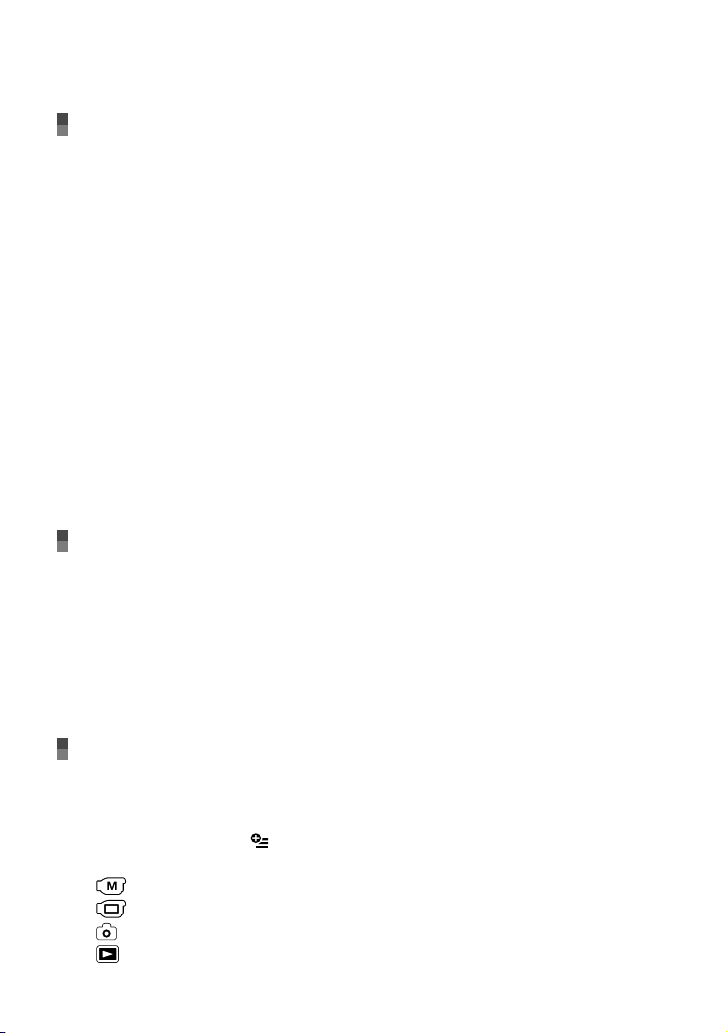
10
NL
Uw camcorder goed gebruiken
Films en foto’s verwijderen .. .. .. .. .. . .. .. .. . .. .. .. . .. .. .. .. . .. .. .. . .. .. .. . .. .. .. .. . .. .. .. . .. .. .. 41
Opgenomen films en foto’s beveiligen (Beveiligen) . .
Een film splitsen . .
Een foto vastleggen uit een film . .
Films en foto’s vanaf het interne geheugen kopiëren naar een geheugenkaart ..
Films kopiëren . .
Foto’s kopiëren . .
De afspeellijst gebruiken voor films . .
De afspeellijst aanmaken . .
De afspeellijst afspelen ..
De GPS-functie gebruiken (HDR-CX350VE/XR350VE). .. .. .. .. .. .. . .. .. .. . .. .. .. .. . .. .. .. . . 50
De GPS-functie instellen .
De huidige plaatsinformatie opvragen . .
Zoeken naar een gewenste scène per opnameplaats (Kaartindex) . .
Coördinaten weergeven (COÖRDINATEN) . .
Klok en gebied automatisch instellen
(KLOK AUT.AANP./GEBIED AUT.AANP.) . .
. .. . .. .. .. . .. .. .. .. . .. .. .. . .. .. .. .. . .. .. .. . .. .. .. . .. .. .. .. . .. .. .. . .. .. .. . .. .. .. .. 43
. .. . .. .. .. . .. .. .. .. . .. .. .. . .. .. .. .. . .. .. .. . .. .. .. . .. .. .. .. . .. 44
. .. . .. .. .. . .. .. .. .. . .. .. .. . .. .. .. .. . .. .. .. . .. .. .. . .. .. .. .. . .. .. .. . .. .. .. . .. 45
. .. . .. .. .. . .. .. .. .. . .. .. .. . .. .. .. .. . .. .. .. . .. .. .. . .. .. .. .. . .. .. .. . .. .. .. . . 46
. .. . .. .. .. . .. .. .. .. . .. .. .. . .. .. .. .. . .. .. .. . .. .. .. . .. .. .. . 47
. .. . .. .. .. . .. .. .. .. . .. .. .. . .. .. .. .. . .. .. .. . .. .. .. . .. .. .. .. . .. 47
. .. . .. .. .. . .. .. .. .. . .. .. .. . .. .. .. .. . .. .. .. . .. .. .. . .. .. .. .. . .. .. . 48
.
. .. . .. .. .. . .. .. .. .. . .. .. .. . .. .. .. .. . .. .. .. . .. .. .. . .. .. .. .. . .. . 50
. .. . .. .. .. . .. .. .. .. . .. .. .. . .. .. .. .. . . 42
. .. . .. .. .. . .. .. .. .. . .. .. .. . .. .. .. .. . .. .. .. . .. 51
. .. . .. .. .. 52
. .. . .. .. .. . .. .. .. .. . .. .. .. . .. .. .. .. . .. .. . 53
. .. . .. .. .. . .. .. .. .. . .. .. .. . .. .. .. .. . .. .. .. . .. . 53
Beelden opslaan met externe apparatuur
Beelden opslaan op externe media (DIRECT KOPIËREN) .. .. .. .. .. .. . .. .. .. .. . .. .. .. . .. .. . 54
Een disc maken met een DVD writer, recorder ..
De methode kiezen om een disc te maken . .
Een disc maken met de speciale DVD-writer, DVDirect Express . .
Een disc met hogedefinitiekwaliteit (HD) maken met een andere DVD-writer,
enz. dan DVDirect Express . .
Een disc van standaard beeldkwaliteit (STD) maken met een recorder,
enz. . .. .. .. .. . .. .. .. .. . .. .. .. . .. .. .. . .. .. .. .. . .. .. .. . .. .. .. . .. .. .. .. . .. .. .. . .. .. .. .. . .. .. .. . .. 61
. .. . .. .. .. . .. .. .. .. . .. .. .. . .. .. .. .. . .. .. .. . .. .. .. . .. .. .. .. . . 60
. .. . .. .. .. . .. .. .. .. . .. .. .. . .. .. .. .. . .. .. .. . . 56
. .. . .. .. .. . .. .. .. .. . .. .. .. . .. .. .. .. . .. .. 56
. .. . .. .. .. . .. .. 57
. .. 45
Uw camcorder aanpassen
De menu’s gebruiken . . .. . .. . .. .. .. .. . .. .. .. . .. .. .. . .. .. .. .. . .. .. .. . .. .. .. . .. .. .. .. . .. .. .. . .. .. .. . 63
Menubediening . .
Gebruik van MIJN MENU . .
Gebruik van het
Menulijsten . .
FOTO-INSTELL. (items voor het opnemen van foto’s) . . . . . . .. .. .. .. .. .. .. .. . .. .. .. . .. .. .. .. . .. .. .. 77
AFSPELEN (items voor weergave) . .. .. .. .. .. .. .. . .. .. .. .. . .. .. .. . .. .. .. . .. .. .. .. . .. .. .. . .. .. .. . .. 79
. .. . .. .. .. . .. .. .. .. . .. .. .. . .. .. .. .. . .. .. .. . .. .. .. . .. .. .. .. . .. .. .. . .. .. .. . .. .. .. .. . .. .. . 66
HANDMATIGE INST. (aan te passen items voor scèneomstandigheden) .. .. .. . .. .. .. . .. .. .. .. . . 68
VASTLEGINSTELL. (items voor aangepaste opnames) . . . . . . .. .. .. .. .. .. .. .. . .. .. .. . .. .. .. .. . .. . 73
. .. . .. .. .. . .. .. .. .. . .. .. .. . .. .. .. .. . .. .. .. . .. .. .. . .. .. .. .. . .. .. .. . .. .. .. . 63
. .. . .. .. .. . .. .. .. .. . .. .. .. . .. .. .. .. . .. .. .. . .. .. .. . .. .. .. .. . .. . 64
OPTION MENU . .. .. .. .. . .. .. .. . .. .. .. . .. .. .. .. . .. .. .. . .. .. .. . .. .. 65
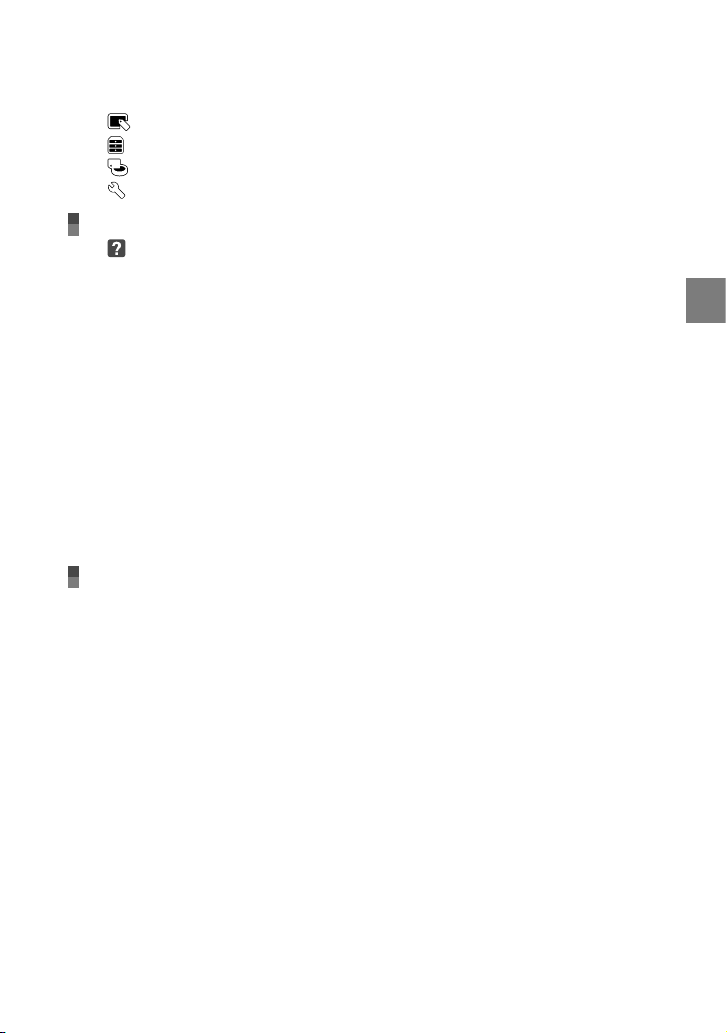
BWRK (items om te bewerken) . . .. . .. .. .. . .. .. .. . .. .. .. .. . .. .. .. . .. .. .. . .. .. .. .. . .. .. .. . .. .. .. .. . . 81
OVERIG (items voor andere instellingen) . . . . .. .. .. .. .. .. .. .. . .. .. .. . .. .. .. . .. .. .. .. . .. .. .. . .. .. .. .. 81
MEDIA BEHEREN (items voor opnamemedia) . .. .. .. .. . .. .. .. . .. .. .. . .. .. .. .. . .. .. .. . .. .. .. .. . .. 82
ALGEMENE INST. (Andere instelitems) . .. . .. .. .. . .. .. .. .. . .. .. .. . .. .. .. . .. .. .. .. . .. .. .. . .. .. .. .. . 83
Aanvullende informatie
Problemen oplossen . . .. . .. . .. .. .. .. . .. .. .. . .. .. .. . .. .. .. .. . .. .. .. . .. .. .. . .. .. .. .. . .. .. .. . .. . 89
Zelfdiagnose/waarschuwingen . .
Opnameduur van films/aantal opneembare foto’s . .
Verwachte opname- en speelduur met een accu ..
Verwachte opnameduur voor films . .
Verwacht aantal opneembare foto’s . .
De camcorder gebruiken in het buitenland . .
Onderhoud en voorzorgsmaatregelen ..
Informatie over het AVCHD-formaat . .
Ongeveer GPS (HDR-CX350VE/XR350VE) . .
Betreffende de geheugenkaart ..
Informatie over de "InfoLITHIUM" accu . .
Informatie over x.v.Color . .
Informatie over de bediening van uw camcorder . .
. .. . .. .. .. . .. .. .. .. . .. .. .. . .. .. .. .. . .. .. .. . .. .. .. . .. .. 96
. .. . .. .. .. . .. .. .. .. . .. .. .. . .. .. .. .. . .. 100
. .. . .. .. .. . .. .. .. .. . .. .. .. . .. .. 100
. .. . .. .. .. . .. .. .. .. . .. .. .. . .. .. .. .. . .. .. .. . .. .. . 101
. .. . .. .. .. . .. .. .. .. . .. .. .. . .. .. .. .. . .. .. .. . .. .. 103
. .. . .. .. .. . .. .. .. .. . .. .. .. . .. .. .. .. . .. .. .. . .. . 104
. .. . .. .. .. . .. .. .. .. . .. .. .. . .. .. .. .. . .. .. .. . .. .. .. . .. 106
. .. . .. .. .. . .. .. .. .. . .. .. .. . .. .. .. .. . .. .. .. . .. .. 106
. .. . .. .. .. . .. .. .. .. . .. .. .. . .. .. .. .. . .. .. . 106
. .. . .. .. .. . .. .. .. .. . .. .. .. . .. .. .. .. . .. .. .. . .. .. .. . .. . 108
. .. . .. .. .. . .. .. .. .. . .. .. .. . .. .. .. .. . .. .. .. . 109
. .. . .. .. .. . .. .. .. .. . .. .. .. . .. .. .. .. . .. .. .. . .. .. .. . .. .. .. .. . .. 111
. .. . .. .. .. . .. .. .. .. . .. .. .. . .. .. 111
Naslag
Aanduidingen op het scherm . . . .. .. .. .. .. .. .. . .. .. .. .. . .. .. .. . .. .. .. . .. .. .. .. . .. .. .. . .. .. .. .. 116
Onderdelen en bedieningselementen . .
Index . . . . . . . . . .. .. .. .. .. .. .. . .. .. .. .. . .. .. .. . .. .. .. . .. .. .. .. . .. .. .. . .. .. .. . .. .. .. .. . .. .. .. . .. .. .. .. . . 121
. .. . .. .. .. . .. .. .. .. . .. .. .. . .. .. .. .. . .. .. .. . .. .. .. . .. . 117
Inhoud
NL
11
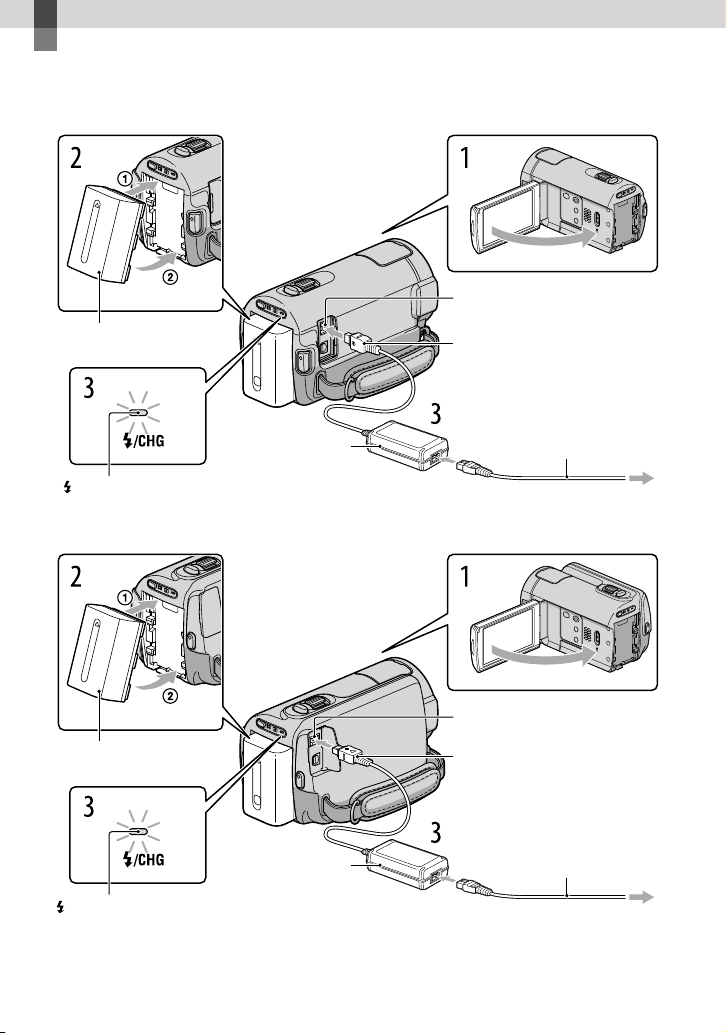
Aan de slag
Stap 1: De accu opladen
HDR-CX300E/CX305E/CX350E/CX350VE/CX370E
Accu
DC IN-aansluiting
DC-stekker
/CHG-lampje (flitser/opladen)
HDR-XR350E/XR350VE
Accu
/CHG-lampje (flitser/opladen)
NL
12
Netspanningsadapter
Netspanningsadapter
Netsnoer
Naar het stopcontact
DC IN-aansluiting
DC-stekker
Netsnoer
Naar het stopcontact
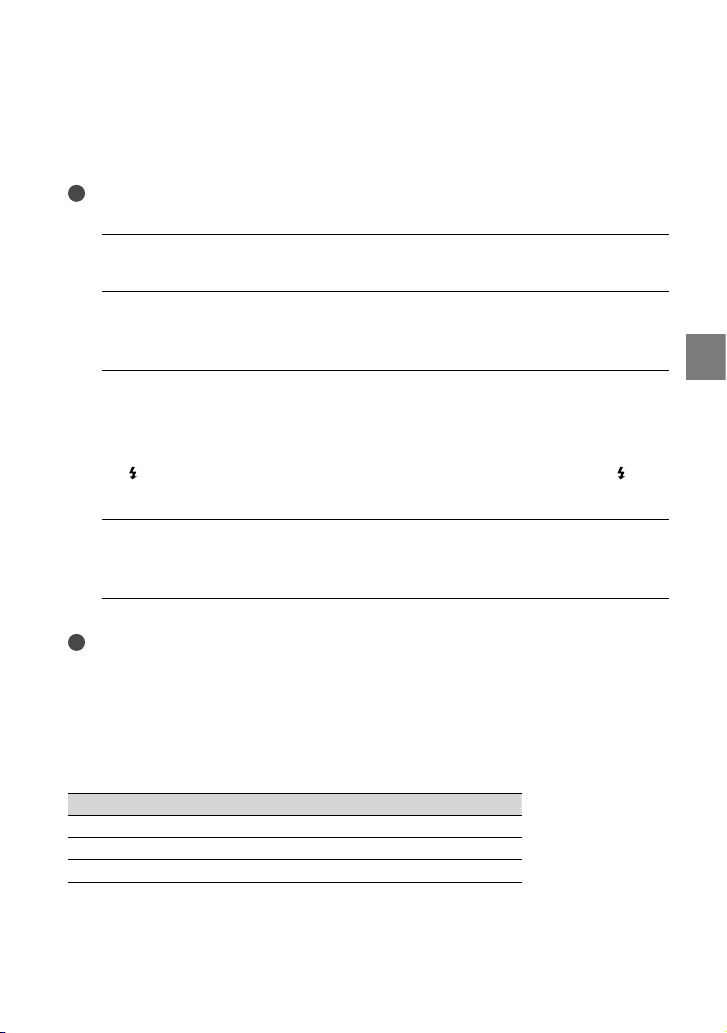
U kunt de "InfoLITHIUM"-accu (V-reeks) opladen nadat u deze in de camcorder hebt
geplaatst.
camcorder.
Opmerkingen
U kunt geen andere accu dan de "InfoLITHIUM"-accu van de V-reeks in uw camcorder plaatsen.
Schakel uw camcorder uit door het LCD-scherm te sluiten.
1
Bevestig de accu door de klemmen () in de juiste richting te plaatsen
2
en de accu in de richting van het pijltje () te duwen tot u een klik hoort.
Sluit de netspanningsadapter en het netsnoer aan op uw camcorder en
3
een stopcontact.
Lijn de -markering op de stekker uit met die op de DC IN-aansluiting.
Het /CHG-lampje (flitser/opladen) gaat branden en het opladen begint. Als het /
CHG-lampje (flitser/opladen) uitgaat, is de accu volledig opgeladen.
Wanneer de accu is opgeladen, koppelt u de netspanningsadapter los
4
van de DC IN-aansluiting op de camcorder.
Tips
Zie pagina 100 voor meer informatie over opname- en weergavetijd.
Wanneer de camcorder is ingeschakeld, kunt u controleren hoeveel accucapaciteit er nog overblijft met de
aanduiding voor resterende batterijlading linksboven op het LCD-scherm.
Oplaadduur
Vereiste tijd in minuten (bij benadering) als u een volledig ontladen accu volledig wilt
opladen.
Accu Oplaadduur
NP-FV50(bijgeleverd) 155
NP-FV70 195
NP-FV100 390
Duur gemeten wanneer de camcorder wordt gebruikt bij 25 C.
C tot 30 C wordt aanbevolen.
10
Aan de slag
NL
13

De accu verwijderen
Sluit het LCD-scherm. Druk op de PUSH-accuontgrendeling () en verwijder de accu in de
richting van het pijltje ().
PUSH-accuontgrendeling
Een stopcontact als stroombron gebruiken
Maak dezelfde aansluitingen als bij "Stap 1: De accu opladen". De accu ontlaadt niet, ook niet als
deze in de camcorder is geplaatst.
De accu opladen in het buitenland
U kunt de accu met de bijgeleverde netspanningsadapter opladen in alle landen/regio’s met een
netspanning van 100 V tot 240 V wisselstroom, 50 Hz/60 Hz.
Opmerkingen
Gebruik geen elektronische transformator.
Opmerkingen over de accu
Wanneer u de accu verwijdert of de netspanningsadapter loskoppelt, moet u eerst het LCD-scherm sluiten en
controleren of de
/CHG-lampje (flitser/opladen) knippert tijdens het laden in de volgende gevallen:
Het
De accu is niet correct in de camcorder geplaatst.
De accu is beschadigd.
De accu is te koud.
(film)/ (foto)-lampjes (p. 20) en het toegangslampje (p. 19) zijn gedoofd.
Haal de accu van de camcorder en breng hem naar een warme plaats.
De accu is te warm.
Haal de accu van de camcorder en breng hem naar een koele plaats.
Als u een videolamp (los verkrijgbaar) aansluit, kunt u het beste een NP-FV70- of NP-FV100-accu gebruiken.
U kunt het beste geen NP-FV30-accu gebruiken omdat u hiermee alleen korte perioden kunt opnemen en
afspelen met de camcorder.
Om de accu te sparen, schakelt uw camcorder standaard automatisch uit wanneer hij ongeveer 5 minuten niet
o
rdt bediend ([AUTOM. UIT], p. 86).
w
Opmerkingen over de netspanningsadapter
Steek de netspanningsadapter in een stopcontact waar u gemakkelijk bij kunt. Haal de stekker van de
netspanningsadapter onmiddellijk uit het stopcontact als er een storing optreedt wanneer u de camcorder
gebruikt.
Gebruik de netspanningsadapter niet op een krappe plaats, zoals tussen een muur en een meubel.
Zorg ervoor dat u de stekker van de netspanningsadapter en het contactpunt van de accu niet kortsluit met
metalen voorwerpen. Dit kan een storing veroorzaken.
NL
14
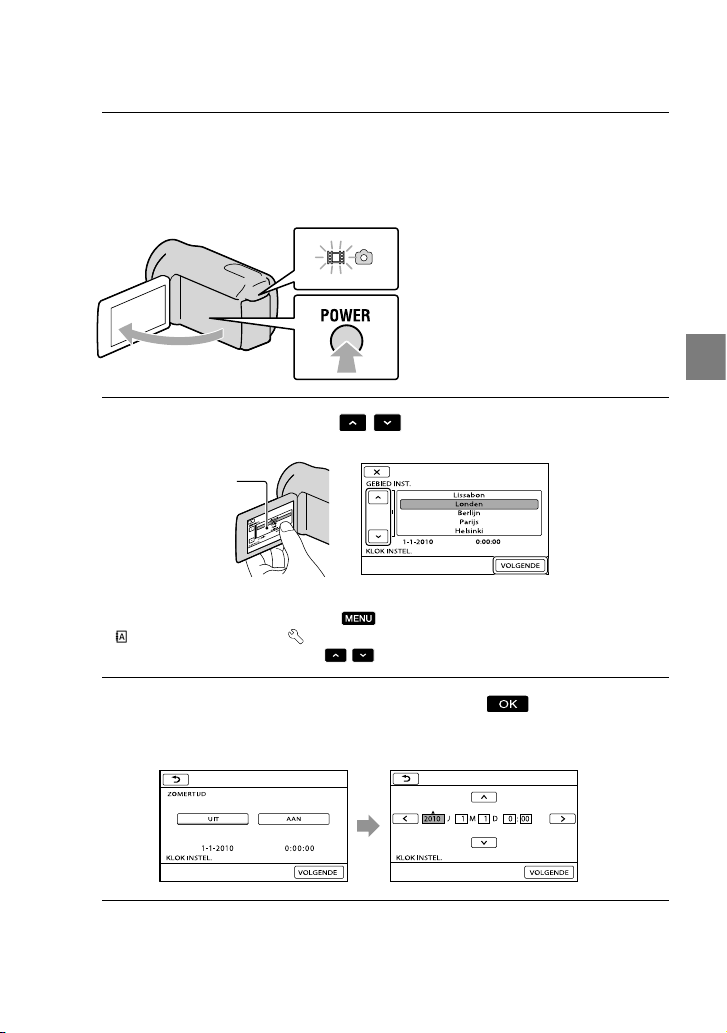
Stap 2: Inschakelen en datum en tijd instellen
Open het LCD-scherm van de camcorder.
1
De camcorder wordt ingeschakeld en de lensdop geopend.
Als u de camcorder wilt inschakelen wanneer het LCD-scherm is geopend, drukt u op POWER.
MODE-lampje
POWER-toets
Kies het gewenste gebied met
2
Raak de toets op het LCD-
3
scherm aan.
Om datum en tijd weer te geven, raakt u (MENU) [Overige wrgvn.] [KLOK/
TAALINS.] (bij de categorie [ALGEMENE INST.]) [KLOK INSTEL.] aan. Als een item
niet op het scherm verschijnt, raakt u
Stel [ZOMERTIJD], datum en tijd in en raak daarna
De klok begint te lopen.
Als u [ZOMERTIJD] instelt op [AAN], gaat de klok 1 uur vooruit.
/ , en raak dan [VOLGENDE] aan.
/ aan tot het item verschijnt.
aan.
Aan de slag
NL
15
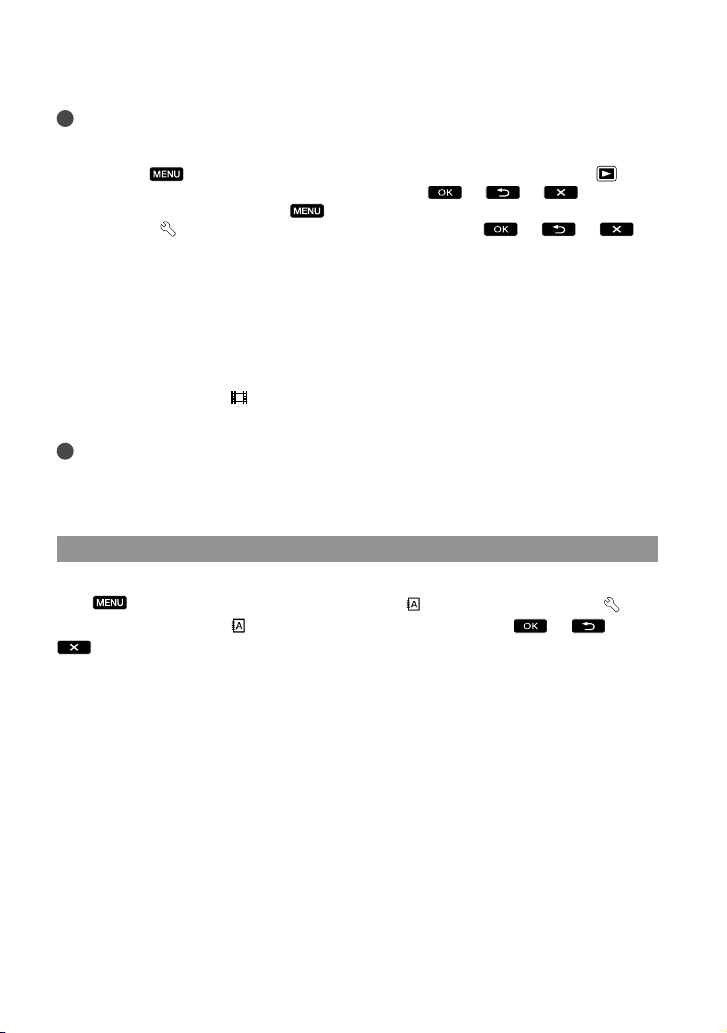
Opmerkingen
Datum en tijd verschijnen niet tijdens het opnemen maar worden automatisch opgenomen op
de opnamemedia en kunnen worden weergegeven tijdens het afspelen. Om datum en tijd weer te
geven, raakt u
[AFSPELEN]) [GEGEVENSCODE] [DATUM/TIJD]
U kunt de pieptonen uitschakelen door
(bij de categorie
te raken.
s de toetsen op het aanraakscherm niet goed werken, moet u het aanraakscherm kalibreren (p. 112).
Al
Eenmaal de klok is ingesteld, wordt deze automatisch aangepast met [KLOK AUT.AANP.] en [GEBIED
UT
.AANP.] ingesteld op [AAN] (p. 85). Afhankelijk van het geselecteerde land/de geselecteerde regio
A
voor de camcorder, is het mogelijk dat de klok niet automatisch wordt aangepast. Stel in dit geval [KLOK
AUT.AANP.] en [GEBIED AUT.AANP.] in op [UIT] (HDR-CX350VE/XR350VE).
(MENU) [Overige wrgvn.] [AFSPEELINSTELL.] (bij de categorie
aan.
(MENU) [Overige wrgvn.] [INS.GELUID/WRGV]
[ALGEMENE INST.]) [PIEPTOON] [UIT] aan
Het apparaat uitschakelen
Sluit het LCD-scherm. Het (film)-lampje knippert gedurende enkele seconden, waarna het
apparaat wordt uitgeschakeld.
Tips
U kunt de camcorder ook uitschakelen door te drukken op POWER.
s [AAN/UIT VIA LCD] (p. 86) is ingesteld op [UIT], schakelt u de camcorder uit door te drukken op
Al
POWER.
De taalinstelling wijzigen
U kunt de schermkaders aanpassen zodat berichten in een bepaalde taal worden weergegeven.
Raak
[ALGEMENE INST.]) [
(MENU) [Overige wrgvn.] [KLOK/ TAALINS.] (bij de categorie
TAALINSTELL.] de gewenste taal
aan.
16
NL

Stap 3: Opnamemedia klaarmaken
Welke opnamemedia kunnen worden gebruikt, hangt af van de camcorder. De volgende
pictogrammen verschijnen op het scherm van de camcorder.
HDR-CX300E/CX305E/CX350E/
CX350VE/CX370E
HDR-XR350E/XR350VE
* Standaard worden zowel films als foto’s opgeslagen op deze opnamemedia. U kunt opnemen, afspelen en
bewerken op het gekozen medium.
Tips
Zie pagina 101 voor de opnameduur van films.
Zie pagina 103 voor het aantal foto’s dat kan worden opgenomen.
Het opnamemedium voor films selecteren
Raak (MENU) [Overige wrgvn.] [MEDIA-INSTELL.] (bij de
categorie [MEDIA BEHEREN]) [FILMMEDIA INST.] aan.
Het scherm [FILMMEDIA INST.] wordt weergegeven.
Raak het gewenste opnamemedium aan.
Raak [JA] aan.
Het opnamemedium is gewijzigd.
*
Intern
geheugen
*
Interne
harde schijf
Geheugenkaart
Geheugenkaart
Aan de slag
Het opnamemedium voor foto’s selecteren
Raak (MENU) [Overige wrgvn.] [MEDIA-INSTELL.] (bij de
categorie [MEDIA BEHEREN]) [FOTOMEDIA INST.] aan.
Het scherm [FOTOMEDIA INST.] wordt weergegeven.
Raak het gewenste opnamemedium aan.
NL
17
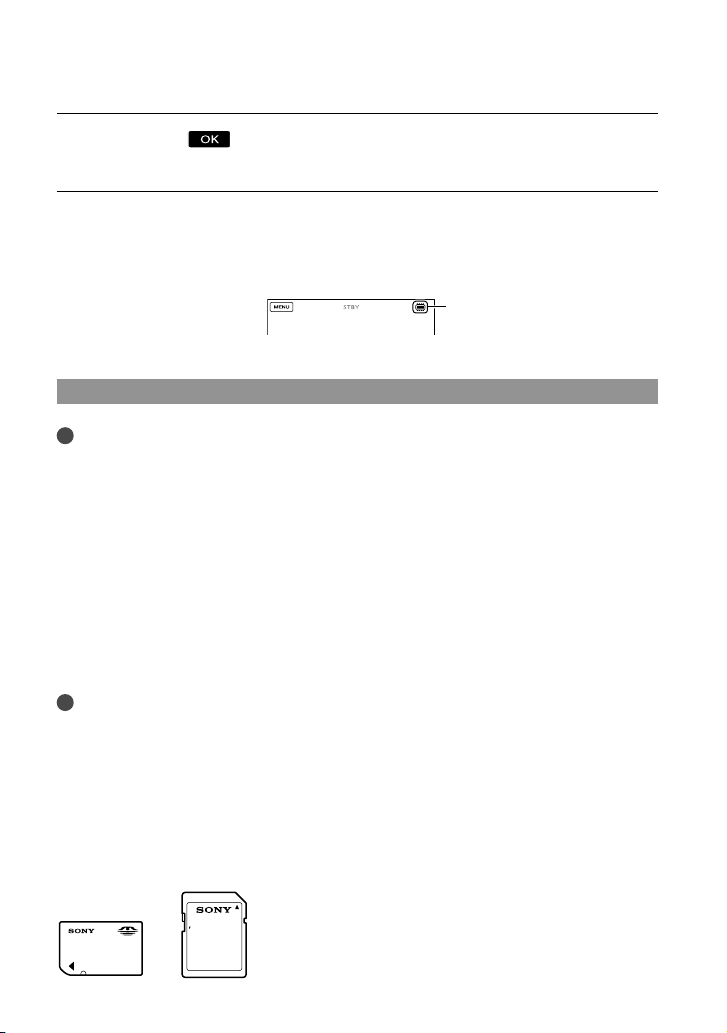
Raak [JA] aan.
Het opnamemedium is gewijzigd.
De instellingen voor opnamemedia controleren
In de film- of foto-opnamestand wordt het pictogram van het geselecteerde opnamemedium
rechts bovenaan het scherm weergegeven.
Opnamemediapictogram
Het weergegeven pictogram hangt af van het model.
Een geheugenkaart inbrengen
Opmerkingen
Stel het opnamemedium in op [GEHEUGENKAART] om films en/of foto’s op te nemen op een
geheugenkaart.
Soorten geheugenkaarten die u met uw camcorder kunt gebruiken
De volgende geheugenkaarten zijn geschikt voor deze camcorder: "Memory Stick PRO Duo" (Mark2)
media, "Memory Stick PRO-HG Duo" media, SD-geheugenkaarten, SDHC-geheugenkaarten, SDXCgeheugenkaarten (Speed Class 4 of sneller is vereist voor elke SD-kaart). Niet alle geheugenkaarten zijn
gegarandeerd compatibel.
"Memory Stick PRO Duo" media tot 32 GB en SD-kaarten tot 64 GB werken gegarandeerd met uw
camcorder.
In deze handleiding worden "Memory Stick PRO Duo" (Mark2) media en "Memory Stick PRO-HG Duo"
media "Memory Stick PRO Duo" media genoemd. Een SD-geheugenkaart, een SDHC-geheugenkaart en
een SDXC-geheugenkaart worden SD-kaart genoemd.
Opmerkingen
Een MultiMediaCard werkt niet met deze camcorder.
Films opgenomen op SDXC-geheugenkaarten kunnen niet worden geïmporteerd noch afgespeeld
op computers of A/V-apparatuur die niet compatibel zijn met de exFAT
camcorder met de USB-kabel aan te sluiten op deze apparatuur. Controleer vooraf of de aangesloten
apparatuur compatibel is met de exFAT-indeling. Bij aansluiting van apparatuur die niet compatibel is
met de exFAT-indeling mag niet worden geformatteerd wanneer het formatteerscherm verschijnt. Alle
opgenomen gegevens worden dan immers gewist.
* exFAT is een bestandsindeling voor SDXC-geheugenkaarten.
Formaten van geheugenkaarten die u met uw camcorder kunt gebruiken
*-bestandsindeling door de
18
NL
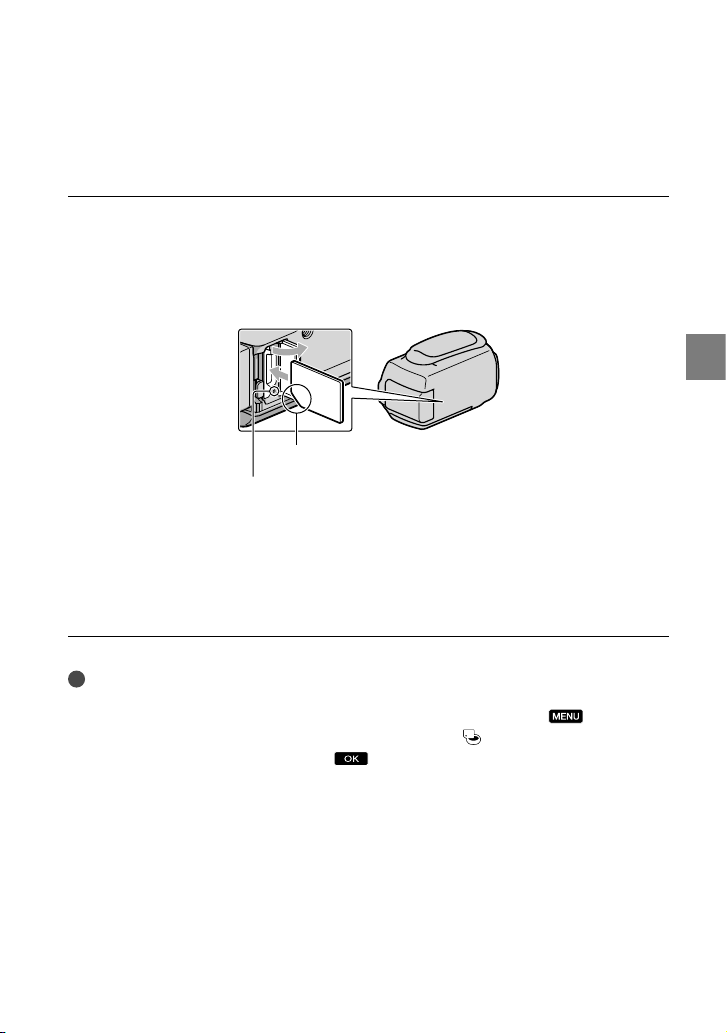
"Memory Stick PRO Duo" media die half zo groot zijn als een "Memory Stick" of standaard SD-kaarten
zijn geschikt voor deze camcorder.
Bevestig geen labels of iets dergelijks op een geheugenkaart of een geheugenkaartadapter. Hierdoor kan
de werking worden verstoord.
Open het klepje en steek de geheugenkaart met de afgeschuinde hoek in de
afgebeelde richting tot ze klikt.
Sluit het klepje na het inbrengen van de geheugenkaart.
Let op de positie van de afgeschuinde hoek.
Toegangslamp
Het [Nieuw beelddatabasebestand maken.]-scherm verschijnt mogelijk na het inbrengen
van een nieuwe geheugenkaart. Raak dan [JA] aan. Raak [NEE] aan wanneer u alleen
foto’s opslaat op de geheugenkaart.
Controleer de richting van de geheugenkaart. Als u de geheugenkaart in de verkeerde richting
in de gleuf duwt, kunnen de geheugenkaart, de geheugenkaartgleuf of de beeldgegevens worden
beschadigd.
Opmerkingen
Indien [Het maken van een nieuw beelddatabasebestand is mislukt. Er is mogelijk niet voldoende
vrije ruimte beschikbaar.] wordt weergegeven, formatteert u de geheugenkaart door
[Overige wrgvn.] [MEDIA FORMATT.] (bij de categorie [MEDIA BEHEREN])
[GEHEUGENKAART]
[JA] [JA] aan te raken.
(MENU)
Aan de slag
De geheugenkaart uitwerpen
Open het klepje en druk lichtjes één keer op de geheugenkaart.
Open het klepje niet tijdens het opnemen.
Wees voorzichtig bij het plaatsen of uitwerpen van de geheugenkaart om te vermijden dat de
geheugenkaart uit de camcorder valt.
NL
19
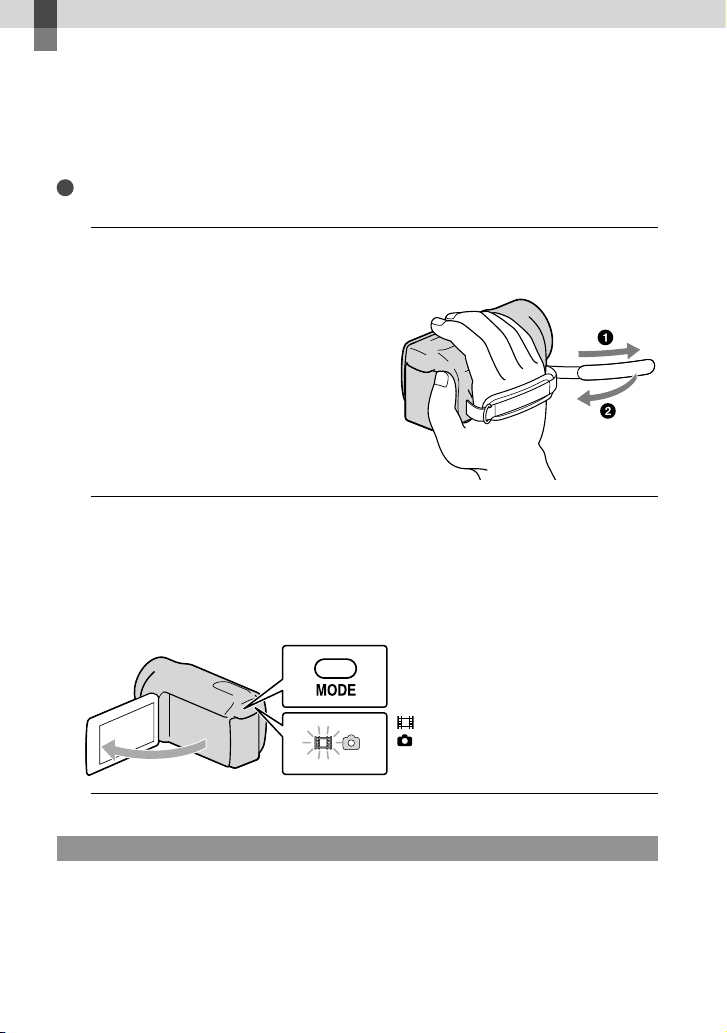
Opnemen/afspelen
Opnemen
Standaard worden films van hogedefinitiekwaliteit opgenomen (HD) op de volgende media.
HDR-CX300E/CX305E/CX350E/CX350VE/CX370E : intern geheugen
HDR-XR350E/XR350VE : interne harde schijf
Tips
Zia pagina 17 om van opnamestand te veranderen.
Maak de handgreepband vast.
1
Open het LCD-scherm van uw camcorder.
2
De camcorder wordt ingeschakeld en de lensdop geopend.
Als u de camcorder wilt inschakelen wanneer het LCD-scherm al is geopend, drukt u op POWER
(p. 15).
U kunt de opnamestand veranderen door op MODE te drukken. Druk op MODE om het lampje
van de gewenste opnamestand te laten oplichten.
Filmen
Druk op START/STOP om het filmen te starten.
U kunt ook beginnen met opnemen door op te drukken links onderaan op het LCD-scherm.
NL
20
MODE toets
(film): Een film opnemen
(foto): Een foto maken
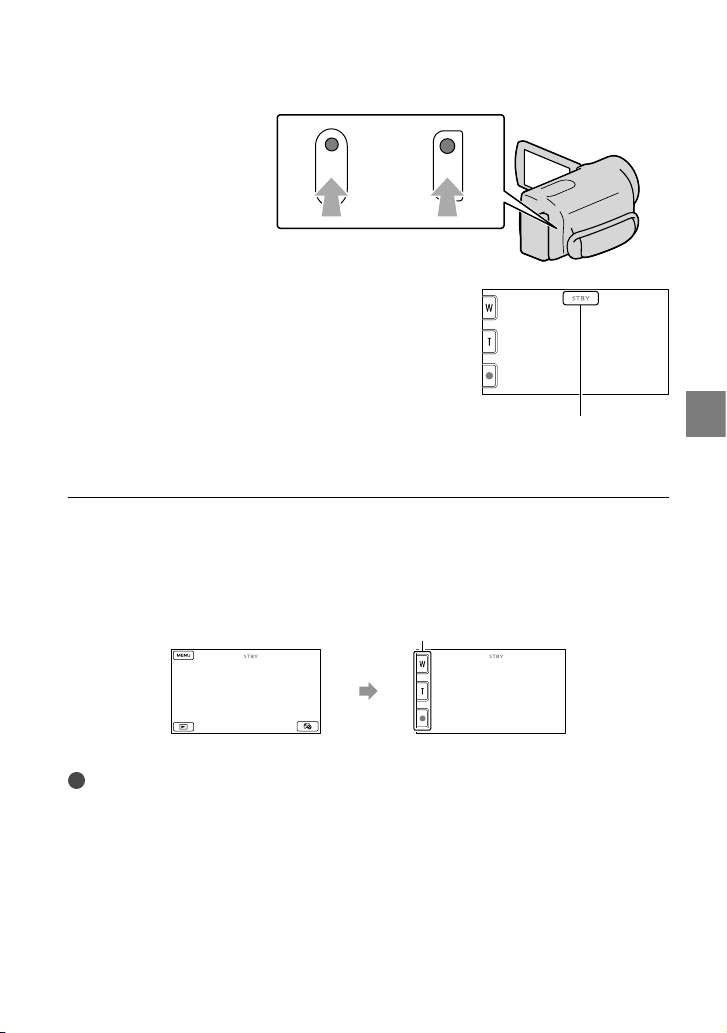
HDR-XR350E/
XR350VE
START/STOP-toets
HDR-CX300E/CX305E/
CX350E/CX350VE/CX370E
[STBY] [OPN]
Druk nogmaals op START/STOP om het filmen te stoppen.
U kunt ook stoppen met opnemen door op te drukken links onderaan op het LCD-scherm.
De pictogrammen en de aanduidingen op het LCD-scherm worden ongeveer 3 seconden weergegeven,
waarna ze verdwijnen na het inschakelen van de camcorder of het schakelen tussen de opnamestand
(film/foto)/weergavestand. Als u de pictogrammen opnieuw wilt weergeven, raakt u het LCD-scherm op
een willekeurige plek aan, met uitzondering van de opname- en zoomtoetsen.
Opname- en zoomtoetsen op het LCD-scherm
ongeveer 3
seconden
later
Opmerkingen
Als u het LCD-scherm sluit tijdens het opnemen van een film, wordt de opname gestopt.
U kunt maximaal 13 uur achter elkaar een film opnemen.
Wanneer een filmbestand groter wordt dan 2 GB, wordt automatisch een volgend filmbestand gemaakt.
Het duurt enkele seconden voor u kunt beginnen met filmen nadat de camcorder is ingeschakeld. In deze
tijd kunt u de camcorder niet bedienen.
De volgende status wordt aangegeven wanneer er na het stoppen van de opname nog gegevens worden
weggeschreven naar de opnamemedia. Stel de camcorder dan niet bloot aan schokken noch trillingen en
verwijder evenmin de accu of netspanningsadapter.
oegangslampje (p. 19) brandt of knippert
et t
H
Het mediapictogram rechts bovenaan het LCD-scherm knippert
Opnemen/afspelen
NL
21
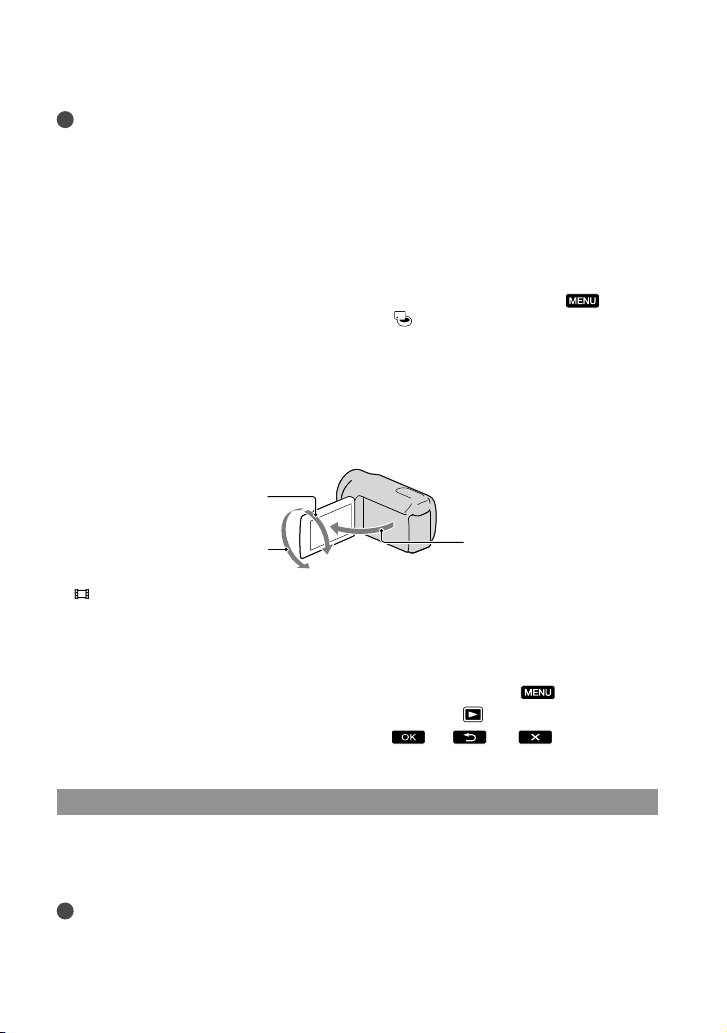
Tips
Zie pagina 101 voor de opnameduur van films.
U kunt tijdens het opnemen van een film foto’s nemen door PHOTO volledig in te drukken (Dual Rec,
.
28).
p
Wanneer een gezicht wordt gedetecteerd, verschijnt er een wit kader en wordt de beeldkwaliteit rond het
e
zicht automatisch geoptimaliseerd ([GEZICHTSDETECTIE], p. 74).
g
t een voorkeur voor een gezicht aangeven door het aan te raken (p. 27).
U kun
Standaard wordt er automatisch een foto genomen wanneer de camcorder een glimlach van een persoon
e
cteert tijdens het filmen (Lachsluiter, p. 28).
det
t foto’s uit opgenomen films vastleggen (p. 44).
U kun
U kunt de opnameduur, de geschatte resterende opnamecapaciteit, enz. controleren door
[Overige wrgvn.] [MEDIA-INFO] (bij de categorie
Het LCD-scherm van de camcorder kan opgenomen beelden op het volledige scherm weergeven
[MEDIA BEHEREN]) aan te raken.
(MENU)
(weergave met alle pixels). Hierdoor kunnen beelden echter aan de boven-, onder-, linker- en rechterzijde
worden bijgesneden wanneer ze worden weergegeven op een televisie die niet compatibel is met weergave
et a
lle pixels. Stel in dit geval [HULPKADER] in op [AAN] (p. 73) en neem beelden op en gebruik het
m
buitenste kader op het scherm als hulp bij het opnemen.
Om de stand van het LCD-scherm te wijzigen, zet u het eerst in een hoek van 90° op de camcorder ()
en regelt u vervolgens de hoek ().
90 graden (max.)
180 graden (max.)
[ STEADYSHOT] is standaard ingesteld op [ACTIEF].
haaks op de
camcorder (90 graden)
Gegevenscode tijdens het opnemen
Opnamedatum, -tijd en -conditie en de coördinaten (HDR-CX350VE/XR350VE) worden
automatisch geregistreerd op het opnamemedium. Ze verschijnen niet tijdens het opnemen.
U kunt ze echter zien als [GEGEVENSCODE] tijdens het afspelen. Raak
[Overige wrgvn.] [AFSPEELINSTELL.] (bij de categorie
[GEGEVENSCODE] een gewenste instelling
[AFSPELEN])
aan om ze weer
(MENU)
te geven.
Fotograferen
Foto’s worden standaard opgeslagen op de volgende opnamemedia.
HDR-CX300E/CX305E/CX350E/CX350VE/CX370E : intern geheugen
HDR-XR350E/XR350VE : interne harde schijf
Tips
Zie pagina 17 om van opnamestand te veranderen.
NL
22
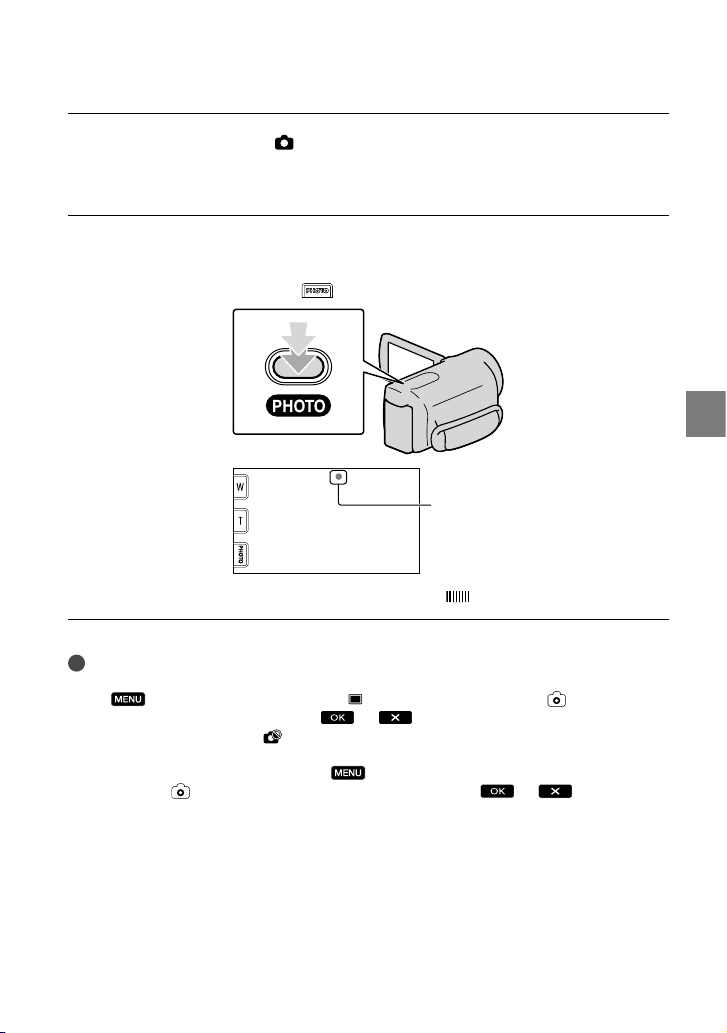
Druk op MODE om het (foto)-lampje in te schakelen.
Het LCD-scherm schakelt over naar de foto-opnamestand en de breedte-/
hoogteverhouding van het scherm wordt 4:3.
Druk zachtjes op PHOTO om scherp te stellen en druk de toets dan volledig
in.
U kunt ook foto’s maken door op te drukken op het LCD-scherm.
Knippert Brandt
Wanneer verdwijnt, is de foto opgenomen.
Tips
Zie pagina 103 voor het opneembare aantal foto’s.
Raak
INSTELL.]) een gewenste instelling
U kunt geen foto’s nemen terwijl
Uw camcorder flitst automatisch als de omgeving niet helder genoeg is. De flitser werkt niet tijdens het
filmen. U kunt de flitswerking aanpassen via
(bij de categorie
Als u foto’s maakt terwijl u een flitser gebruikt met een conversielens (los verkrijgbaar), wordt de reflectie
mogelijk opgenomen.
(MENU) [Overige wrgvn.] [ BEELDFORM.] (bij de categorie [FOTO-
aan om de beeldgrootte te wijzigen.
wordt weergegeven.
(MENU) [Overige wrgvn.] [FLITSFUNCTIE]
[FOTO-INSTELL.]) een gewenste instelling .
Opnemen/afspelen
NL
23
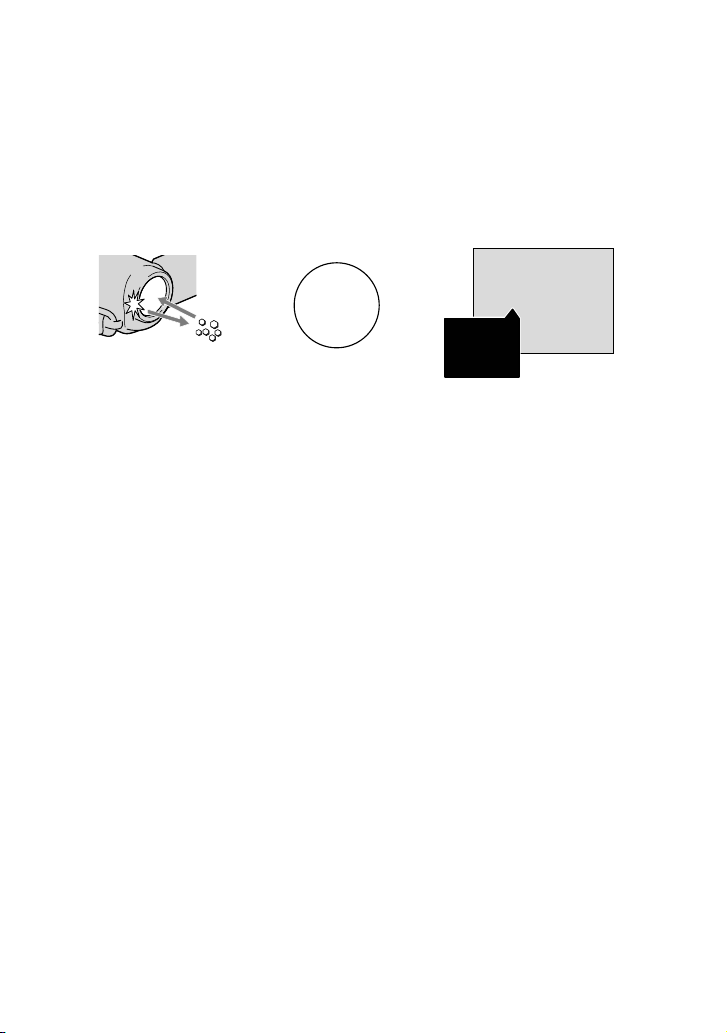
Als er witte cirkelvormige vlekken verschijnen op foto’s
Dit wordt veroorzaakt door deeltjes (stof, pollen, enz.) die in de buurt van de lens
rondzweven. Als ze door de flitser van de camcorder worden geaccentueerd, verschijnen ze als
witte cirkelvormige vlekken.
Verlicht de ruimte en neem het onderwerp op zonder flitser om de witte cirkelvormige
vlekken te verminderen.
Onderwerp
Deeltjes (stof, pollen, enz.)
in de lucht
24
NL
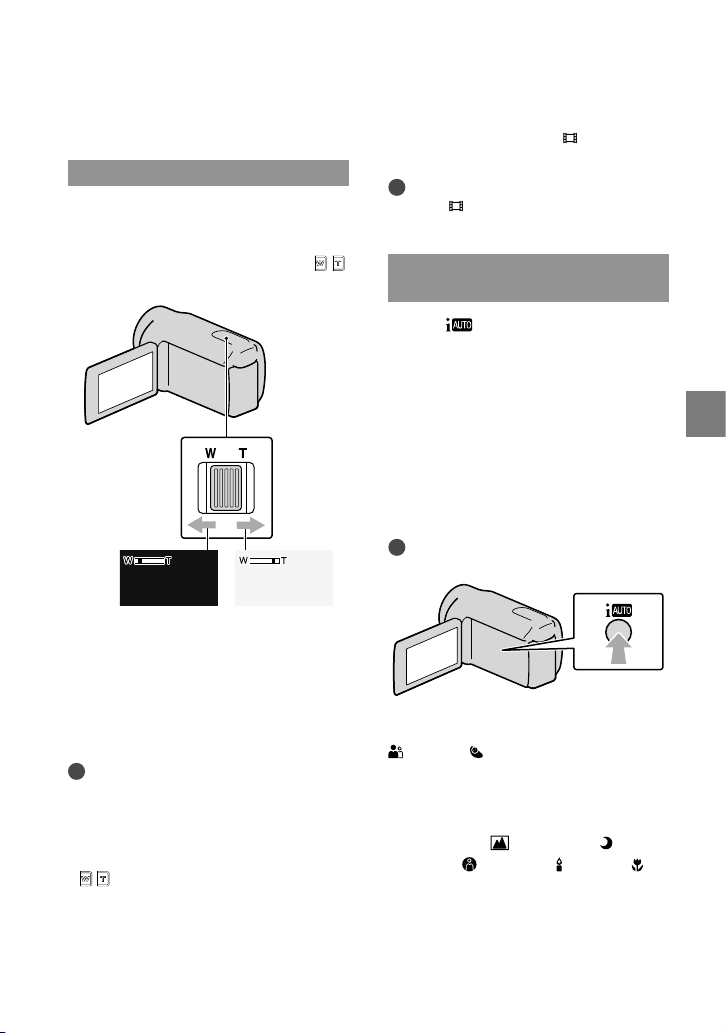
Handige functies voor het opnemen van films en foto’s
In-/uitzoomen
U kunt de motorzoomknop gebruiken
om beelden tot maximaal 17 keer het
oorspronkelijke formaat te vergroten. U
kunt de beelden ook vergroten met de /
op het LCD-scherm.
U kunt beelden tot 12 keer uitvergroten met de
optische zoomfunctie, tenzij [
is ingesteld op [ACTIEF].
Tips
U kunt [
als u krachtiger wilt kunnen zoomen.
DIGITAL ZOOM] (p. 76) instellen
STEADYSHOT]
Automatisch beter opnemen (INTELLIGENT AUTO)
Door op te drukken, worden beelden
opgenomen met de INTELLIGENT
AUTO-functie. Wanneer u de camcorder
naar het onderwerp keert, gebeurt de
opname met de optimale combinatie van
de drie detectiestanden: gezichtsdetectie,
scènedetectie en cameratrillingsdetectie.
Wanneer de camcorder het onderwerp
detecteert, worden de betreffende
pictogrammen weergegeven.
Tips
INTELLIGENT AUTO is standaard AAN.
Opnemen/afspelen
Grotere weergavehoek
(groothoek)
Kleine weergavehoek
(teleopname)
Als u de motorzoomknop voorzichtig
beweegt, kunt u langzaam in- en
uitzoomen op het onderwerp. Draai de
motorzoomknop verder voor een snellere
zoombeweging.
Opmerkingen
Houd uw vinger op de motorzoomknop.
Indien u de motorzoomknop loslaat, kan het
bedieningsgeluid van de motorzoomknop mee
worden opgenomen.
U kunt de zoomsnelheid niet wijzigen met de
/ -toets op het LCD-scherm.
Voor een goede scherpstelling bedraagt
de minimale afstand tussen de camcorder
et o
nderwerp ongeveer 1 cm voor
en h
groothoekopnamen en ongeveer 80 cm voor
teleopnamen.
Gezichtsdetectie
(Portret), (Baby)
De camcorder detecteert gezichten en regelt
scherpstelling, kleur en belichting.
Scènedetectie
(Tegenlicht),
(Schemer),
(Landschap),
(Spotlight), (Duister),
(Macro)
De camcorder kiest automatisch de ideale
instelling, afhankelijk van de scène.
NL
25
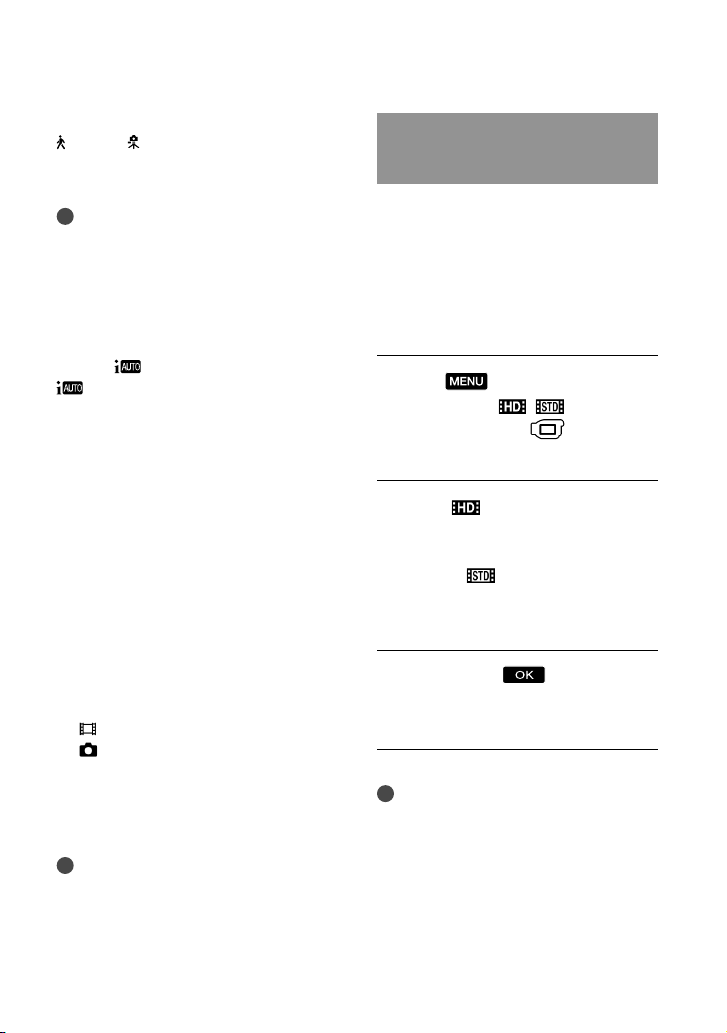
Cameratrillingsdetectie
(Lopen), (Statief)
De camcorder detecteert cameratrilling en
compenseert die optimaal.
Opmerkingen
De camcorder kan de scène of het onderwerp
mogelijk niet detecteren, afhankelijk van de
omstandigheden.
De flitser werkt mogelijk niet afhankelijk van de
gedetecteerde scènes.
Annuleren INTELLIGENT AUTO
Druk op .
of de detectiepictogrammen
verschijnen en u kunt opnemen met de
gewenste instellingen.
De INTELLIGENT AUTO-instelling wordt
ook geannuleerd wanneer u de volgende
instellingen wijzigt:
[GOLFOPNAME]
[VL.LNGZ.OPN.]
[SCÈNEKEUZE]
[WITBALANS]
[SPOTMTR/FOCUS]
[SPOTMETER]
[SPOTFOCUS]
[BELICHTING]
[FOCUS]
[TELEMACRO]
STEADYSHOT]
[
STEADYSHOT]
[
[AUT.TEGENLICHT]
[LOW LUX]
[GEZICHTSDETECTIE]
[LACHPRIORITEIT]
Opmerkingen
De bovenstaande instellingen worden gereset
wanneer INTELLIGENT AUTO AAN wordt
gezet.
Hogedefinitiekwaliteit (HD) of standaardbeeldkwaliteit (STD) selecteren
Voor de beeldkwaliteit kunt u kiezen
uit hogedefinitiekwaliteit (HD)
voor beelden met hoge resolutie of
standaardkwaliteit (STD) die geschikt is
voor meer weergaveapparatuur. Stem de
beeldkwaliteit af op de opnamesituatie of
het weergavetoestel.
Raak
(MENU) [Overige
wrgvn.] [ / INSTELLEN]
(bij de categorie
[VASTLEGINSTELL.]) aan.
Raak [
HD-KWALITEIT]
aan voor opname met
hogedefinitiekwaliteit (HD)
of raak [
STD-KWALITEIT]
aan voor opname met
standaardkwaliteit (STD).
Raak [JA]
De opnamebeeldkwaliteit wordt
gewijzigd.
Tips
U kunt enkel films met de geselecteerde
beeldkwaliteit opnemen, afspelen of bewerken.
Om films met een andere beeldkwaliteit op te
nemen, af te spelen of te bewerken, moet u deze
instelling wijzigen.
aan.
26
NL
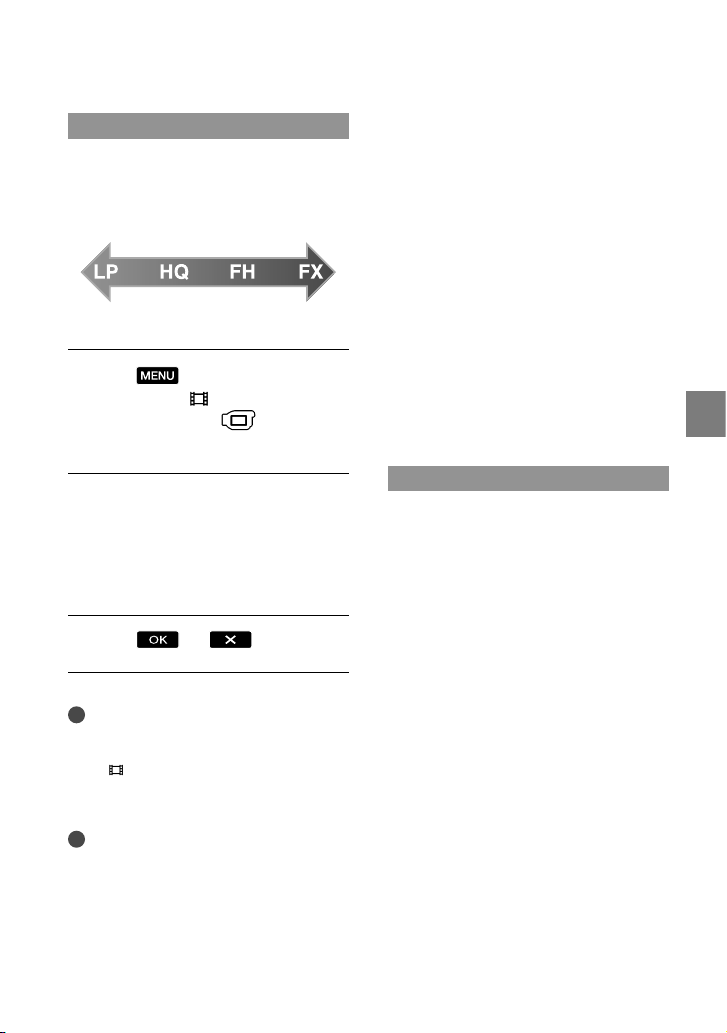
Opnamestand selecteren
U kunt kiezen uit 4 verschillende niveaus
om een film met hogedefinitiekwaliteit
(HD) op te nemen. De opnameduur van de
media verschilt volgens de opnamestand.
Langdurige
opname
opnamekwaliteit
Hoge
Raak
(MENU) [Overige
wrgvn.] [ OPNAMESTAND]
(bij de categorie
[VASTLEGINSTELL.]) aan.
worden opgenomen met de indeling MPEG-2
wanneer de standaardkwaliteit (STD) is
geselecteerd.
U kunt de volgende opnamestand met
hogedefinitiekwaliteit (HD) selecteren. "24M"
van [HD FX] is de maximum bitsnelheid en een
andere waarde van [HD FX], zoals bv. "17M", is
een gemiddelde bitsnelheid.
[HD FX] (AVC HD 24M (FX))
[HD FH] (AVC HD 17M (FH))
[HD HQ] (AVC HD 9M (HQ)) (de
standaardinstelling)
[HD LP] (AVC HD 5M (LP))
De opnamestand voor standaardbeeldkwaliteit
(STD) is beperkt tot de volgende waarde. "9M"
is een gemiddelde bitsnelheid.
[STD HQ] (STD 9M (HQ))
"M", zoals in "24M", staat voor "Mbps".
Opnemen/afspelen
Raak een gewenste instelling aan.
Voor kwaliteitsvolle opnamen van
hogedefinitiekwaliteit (HD), selecteert
u de stand FX of FH. Selecteer de stand
LP om langere films op te nemen.
Raak
Opmerkingen
U kunt geen AVCHD-disc maken van een
film die is opgenomen in de [HD FX]-stand
van [
opgenomen in de [HD FX]-stand op op Blu-
scs of externe opslagapparatuur (p. 54).
ray-di
Tips
Films worden opgenomen met de indeling
AVCHD 1920 1080/50i wanneer de stand
FX of FH voor hogedefinitiekwaliteit (HD)
is geselecteerd. En wanneer de stand HQ
of LP voor hogedefinitiekwaliteit (HD) is
geselecteerd, worden films opgenomen met
de indeling AVCHD 1440 1080/50i. Films
aan.
OPNAMESTAND]. Sla een film die is
Prioriteit geven aan een onderwerp
Wanneer [GEZICHTSDETECTIE]
(p. 74) is ingesteld op [AAN] (de
standaardinstelling) en er meerdere
gezichten worden gedetecteerd, raakt
u het gezicht aan dat u wilt opnemen
met prioriteit. De scherpstelling/kleur/
belichting worden automatisch aangepast
voor het geselecteerde gezicht. Daar het
gezicht dat u hebt aangeraakt ook prioriteit
heeft met de lachsluiterfunctie, neemt de
camcorder automatisch een foto wanneer
het lachende gezicht wordt gedetecteerd.
NL
27

Raak het gezicht aan dat u met
prioriteit wilt opnemen.
Het kader met dubbele lijnen wordt
weergegeven.
Raak het gezicht met het kader met dubbele
lijnen nogmaals aan om te annuleren.
Opmerkingen
Het aangeraakte gezicht wordt mogelijk niet
gedetecteerd, afhankelijk van de helderheid van
de omgeving of het kapsel van het onderwerp.
Raak in dit geval het gezicht nogmaals aan
tijdens het opnemen.
Tips
Het kader met dubbele lijnen rond een gezicht
dat in aanmerking komt voor een opname met
lachdetectie wordt oranje.
Als het gezicht dat u hebt aangeraakt, verdwijnt
van het LCD-scherm, krijgt het onderwerp dat
eselecteerd in [PRIORITEITSINST.] (p. 75)
s g
i
prioriteit. Als het gezicht dat u hebt aangeraakt,
weer wordt weergegeven op het scherm, heeft
het gezicht prioriteit.
Automatisch glimlachen vastleggen (Lachsluiter)
Standaard wordt er automatisch een foto
genomen wanneer de camcorder een
glimlach van een persoon detecteert tijdens
het filmen. Een oranje kader verschijnt
NL
28
rond een gezicht dat in aanmerking komt
voor een opname met lachdetectie.
Opmerkingen
Glimlachen worden mogelijk niet herkend
afhankelijk van de opnameomstandigheden,
onderwerpomstandigheden en de instellingen
van uw camcorder.
Wanneer [
op [HD FX], kunt u de lachsluiterfunctie niet
gebruiken.
Tips
U kunt het onderwerp dat prioriteit heeft voor
gezichtsdetectie en lachdetectie selecteren
et [P
m
onderwerp met prioriteit aangeeft door het
herkenningsframe op het LCD-scherm aan
te raken, heeft het kader met dubbele lijnen
prioriteit.
Als er geen lach wordt gedetecteerd, stelt u
A
[L
OPNAMESTAND] is ingesteld
RIORITEITSINST.] (p. 75). Als u het
CHGEVOELIGH.] in (p. 75).
Foto’s van hoge kwaliteit nemen tijdens het filmen (Dual Rec)
U kunt tijdens het opnemen van een film
foto’s nemen door op PHOTO te drukken.
Opmerkingen
U kunt tijdens Dual Rec de flitser niet
gebruiken.
kan verschijnen wanneer de capaciteit van
het opnamemedium ontoereikend is of wanneer
u continu foto’s neemt. U kunt geen foto’s
nemen terwijl
Wanneer [
[HD FX], kunt u Dual Rec niet gebruiken.
wordt weergegeven.
OPNAMESTAND] is ingesteld op
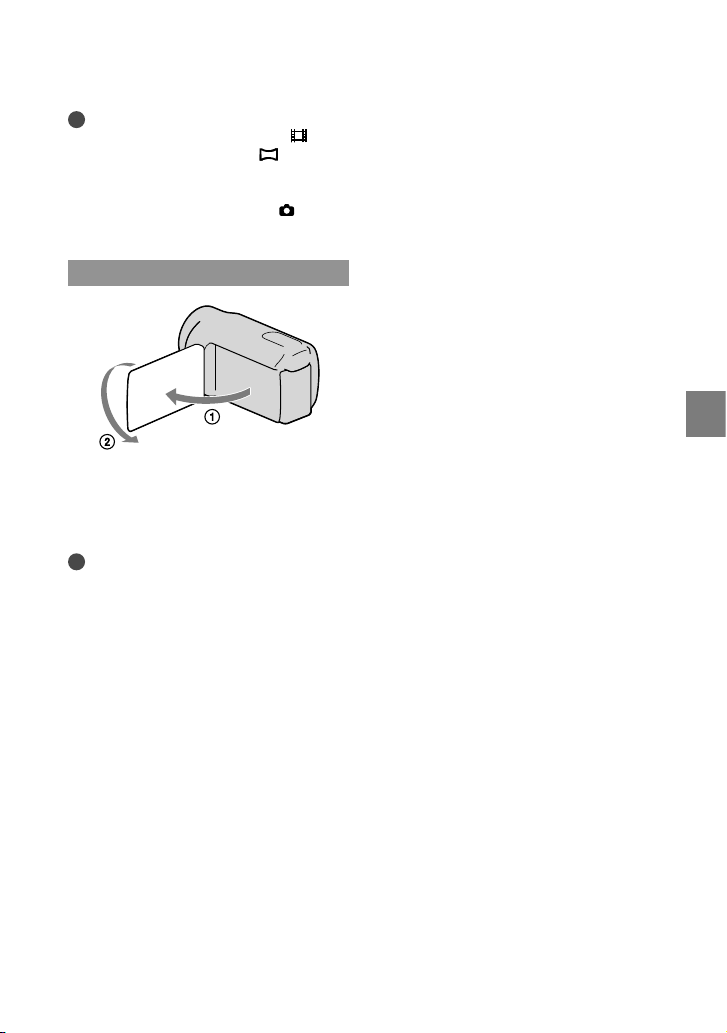
Tips
Als het MODE-lampje is ingesteld op
wordt het formaat van de foto’s [
breedbeeld) of [4,0M] (4:3).
In de opnamewachtstand kunt u foto’s nemen
op dezelfde manier als wanneer het
lampje brandt.
(film),
5,3M] (16:9
(foto)-
Opnemen in de spiegelstand
Open het LCD-scherm 90 graden ten
opzichte van de camcorder () en draai
het vervolgens 180 graden in de richting
van de lens ().
Tips
Er verschijnt een spiegelbeeld van het
onderwerp op het LCD-scherm, maar het beeld
wordt normaal opgenomen.
Opnemen/afspelen
NL
29
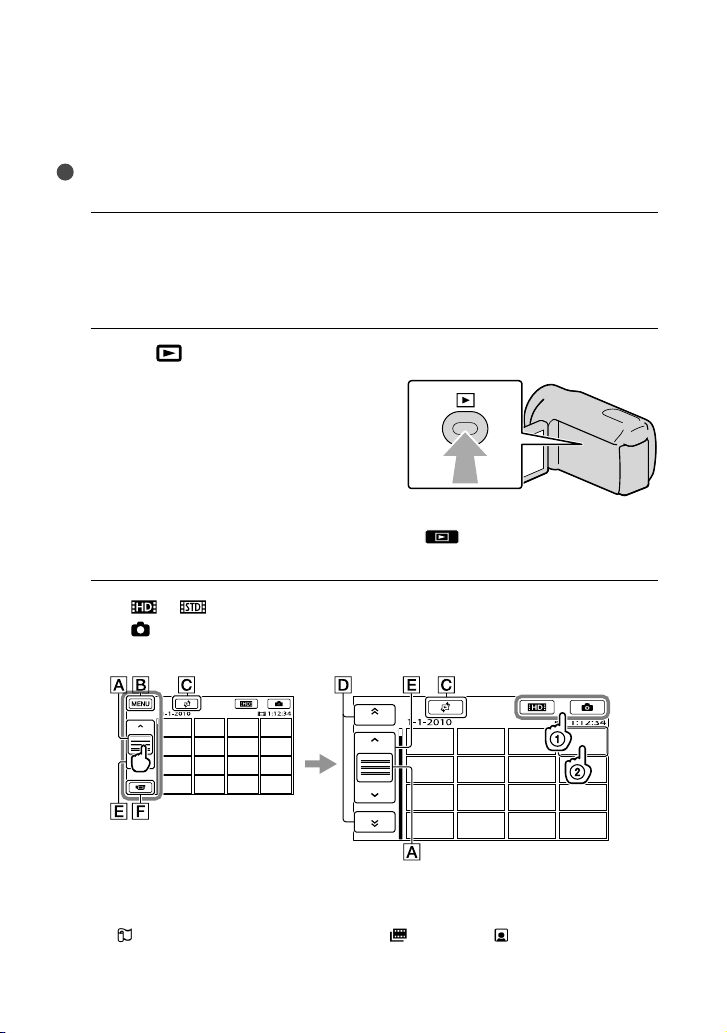
Afspelen op de camcorder
Standaard worden films en foto’s afgespeeld die zijn opgenomen op de volgende media.
HDR-CX300E/CX305E/CX350E/CX350VE/CX370E : intern geheugen
HDR-XR350E/XR350VE : interne harde schijf
Tips
Zia pagina 17 om van opnamestand te veranderen.
Open het LCD-scherm van uw camcorder.
1
De camcorder wordt ingeschakeld en de lensdop geopend.
Als u de camcorder wilt inschakelen wanneer het LCD-scherm al is geopend, drukt u op POWER
(p. 15).
Druk op
2
Het VISUAL INDEX-scherm verschijnt na enkele seconden.
U kunt het VISUAL INDEX-scherm ook weergeven door (BEELDEN WEERGEVEN) aan te
raken op het LCD-scherm.
Raak
3
Raak
Films worden weergegeven en gesorteerd op opnamedatum.
(BEELDEN WEERGEVEN).
of () gewenste film () aan om een film af te spelen.
(Foto) () gewenste foto () aan om een foto te bekijken.
30
Wijzigt de weergave van de bedieningstoets.
Naar het MENU-scherm
Geeft het scherm weer waarin u het indextype kunt selecteren ([DATUMINDEX]/
[
KAART] (HDR-CX350VE/XR350VE)/[ FILMROL]/[ GEZICHT]) (p. 33, 52,
33, 34).
NL
